Yamaha CVP-509, CVP-501, CVP-505, CVP-503 User Manual [pt]
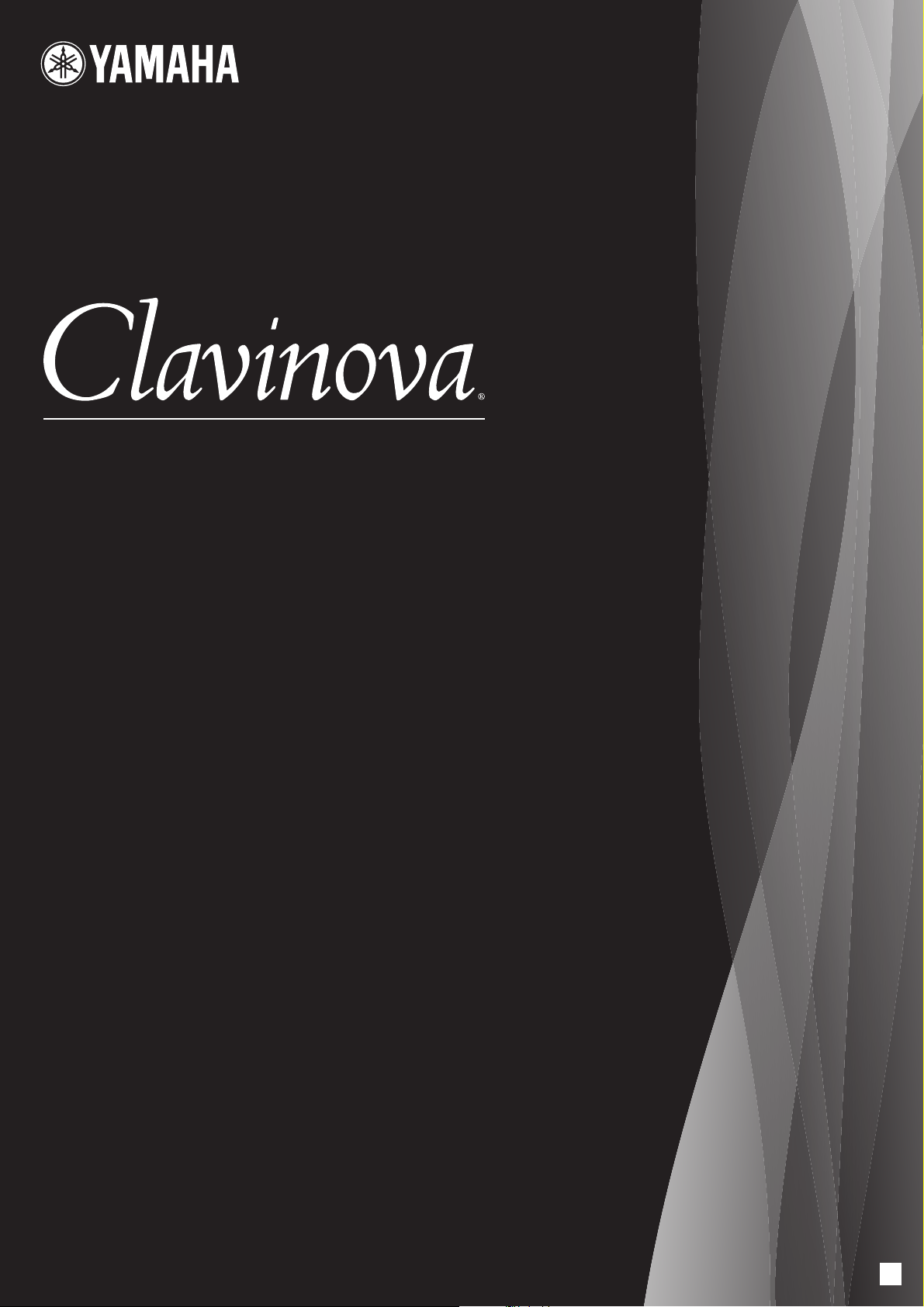
CVP-509 / 505 / 503 / 501
Manual do Proprietário
Obrigado por adquirir o Yamaha Clavinova!
Recomendamos que você leia este manual atentamente para tirar total proveito das funções avançadas e
práticas do instrumento.
Também recomendamos que você guarde este manual em local próximo e seguro para referência futura.
Antes de usar o instrumento, não se esqueça de ler as "PRECAUÇÕES" nas páginas 6 e 7.
IMPORTANTE — Verifique a sua fonte de alimentação —
Verifique se a voltagem de CA local corresponde à voltagem especificada na placa de identificação no
painel inferior. Em algumas áreas, poderá ser fornecido um seletor de voltagem, no painel inferior da parte
traseira da unidade de teclado principal, ao lado do cabo de força. Verifique se o seletor de voltagem está
configurado para a opção correta na sua área. O seletor de voltagem é configurado para 240 V quando a
unidade é inicialmente fornecida. Para alterar a configuração use uma chave de fenda para girar o dial do
seletor até que a voltagem correta apareça ao lado do ponteiro no painel.
Para obter informações sobre como montar a mesa do teclado, consulte as instruções ao final deste
manual.
PT
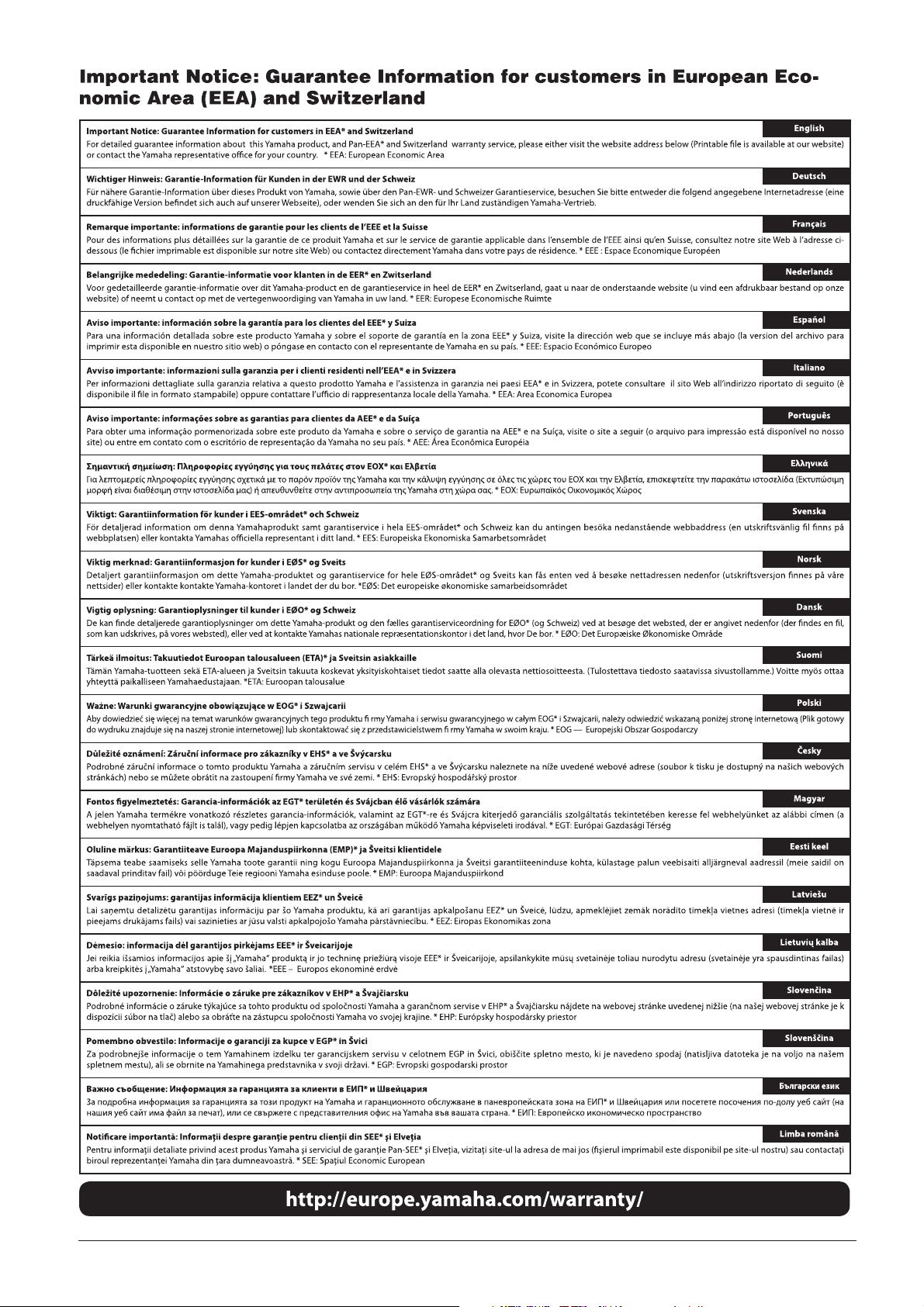
2 CVP-509/505/503/501 - Manual do Proprietário
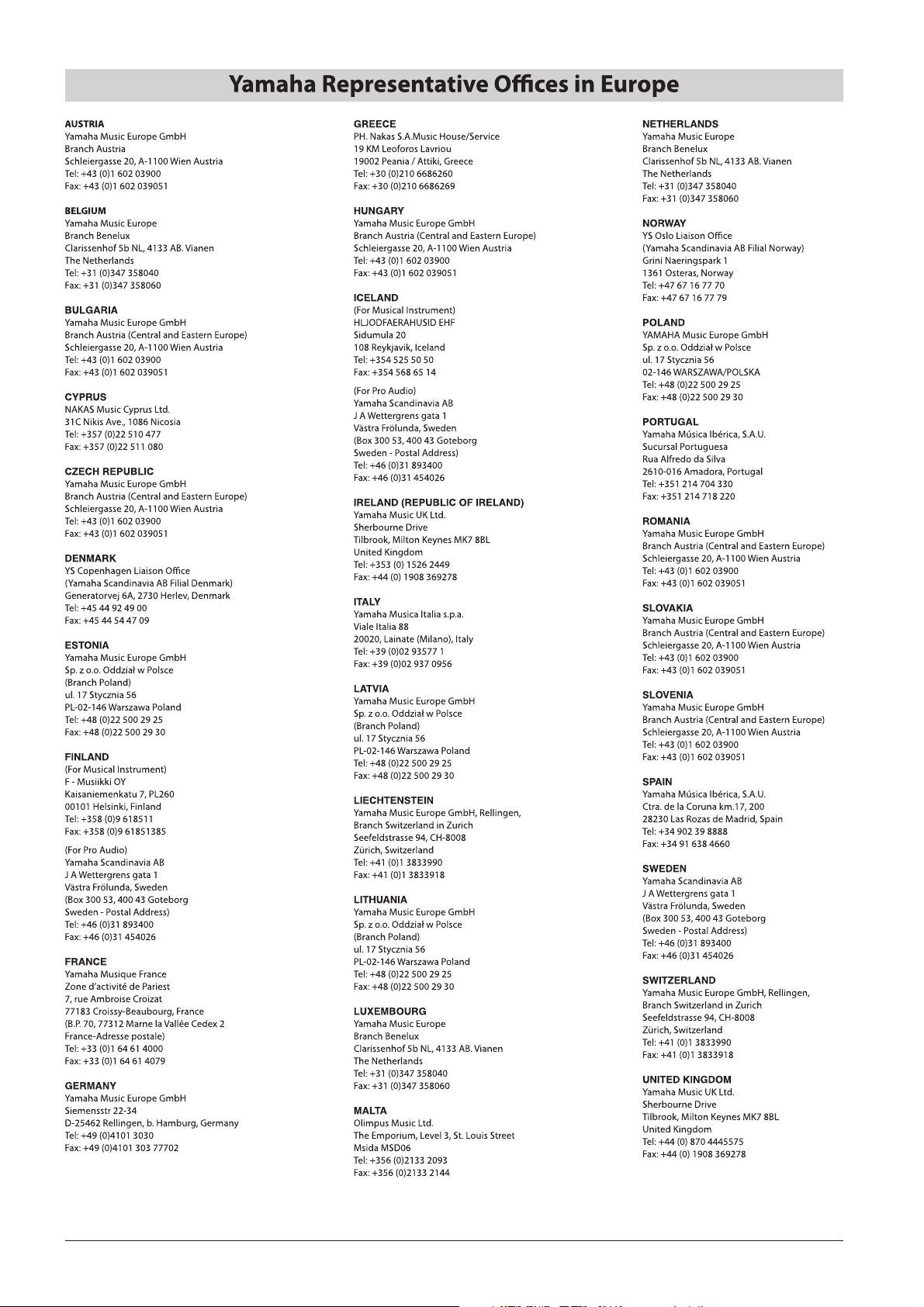
CVP-509/505/503/501 - Manual do Proprietário 3
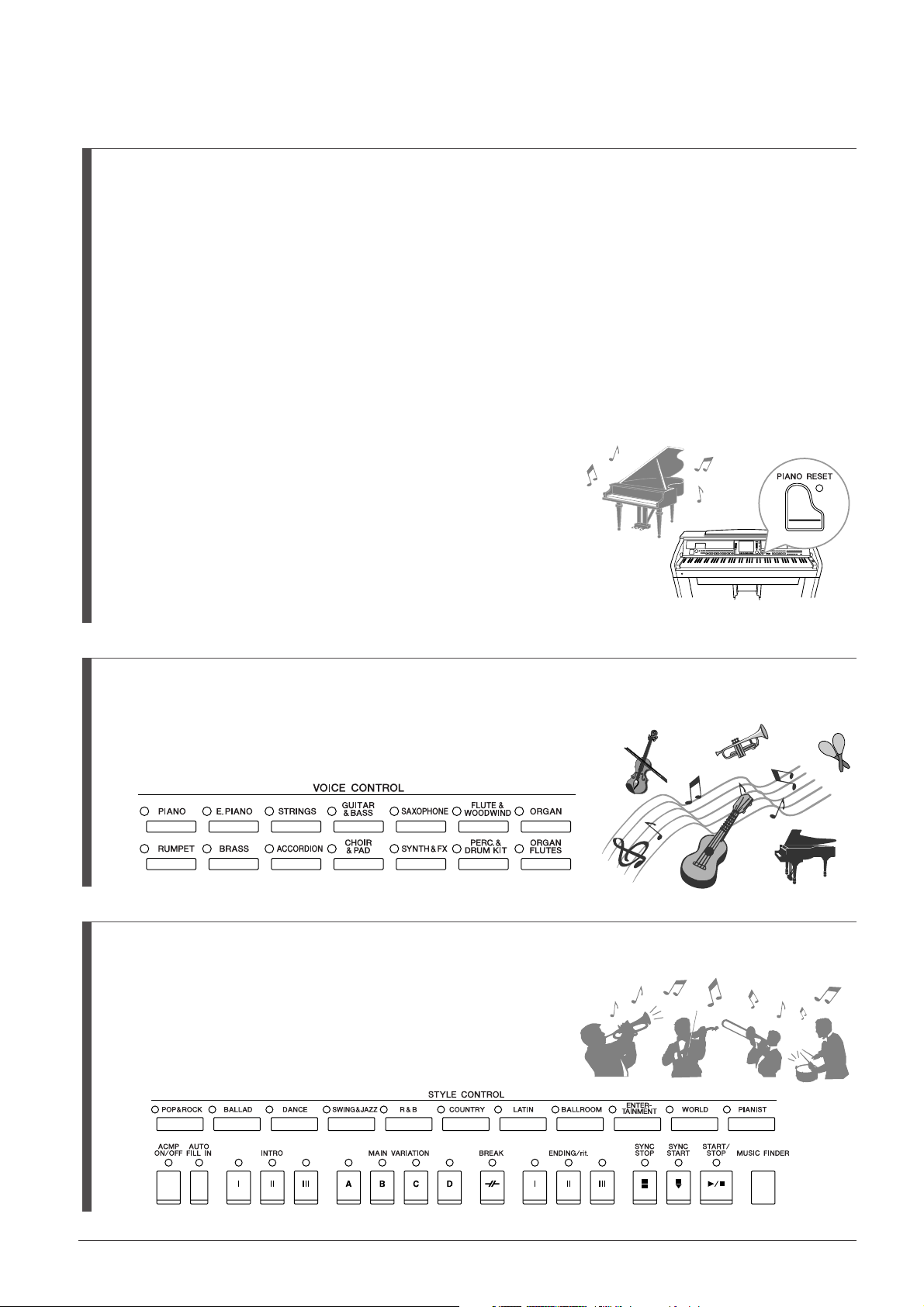
Bem-vindo ao Clavinova
Sensação de um verdadeiro piano acústico
O som de piano de cauda completo para concertos – amostragem de CF pura
Este instrumento contém amostras do piano de cauda completo para concertos mais renomado da Yamaha, o
CFIIIS, e utiliza uma técnica meticulosa de processamento e ajuste de cada amostra para obter um som de piano
de cauda extraordinariamente realístico. Esse som pode ser acessado de maneira bastante prática, pressionando
apenas um botão do painel. Divirta-se com o som excepcionalmente expressivo e delicado, com uma faixa dinâmica
completa e natural.
Toque como em um piano acústico autêntico
Exatamente como em um piano real, as teclas inferiores são pesadas ao toque e as teclas mais altas são leves,
com todas as gradações naturais no meio. O CVP-509/505/503 oferece as funções de desempenho e a energia
expressiva encontradas somente nos pianos de cauda, como toques repetitivos da mesma nota perfeitamente
articulados, mesmo ao se tocar em alta velocidade ou com liberação parcial da tecla.
O ambiente acústico de um piano de cauda — com o Recurso
iAFC (somente para o CVP-509) ................página 34
Definindo corretamente o efeito iAFC (Instrumental Active Field Control –
Controle de campo ativo instrumental), você pode apreciar a expansão
do som ao seu redor — com se estivesse tocando no palco de uma sala
de concertos — proporcionando um som excepcionalmente natural que
antes só era possível obter com instrumentos acústicos e também um
som geral que é mais profundo e ressonante com o uso do pedal de
sustentação.
Capítulo 1 Tocar as músicas
de piano do Clavinova
Reproduzir várias vozes do instrumento Capítulo 2 Vozes
O instrumento oferece não só diversas vozes realísticas de piano, como
também proporciona uma variedade excepcionalmente ampla de
instrumentos acústicos e eletrônicos autênticos.
Apresentar-se com uma banda de suporte
Ao tocar um acorde com a mão esquerda, o acompanhamento
automático é reproduzido automaticamente como suporte (função
Style (Estilo)). Selecione um estilo de acompanhamento — como pop,
jazz, latino e vários outros gêneros musicais do mundo — e deixe o
instrumento ser sua banda de suporte!
Capítulo 3 Estilos
4 CVP-509/505/503/501 - Manual do Proprietário
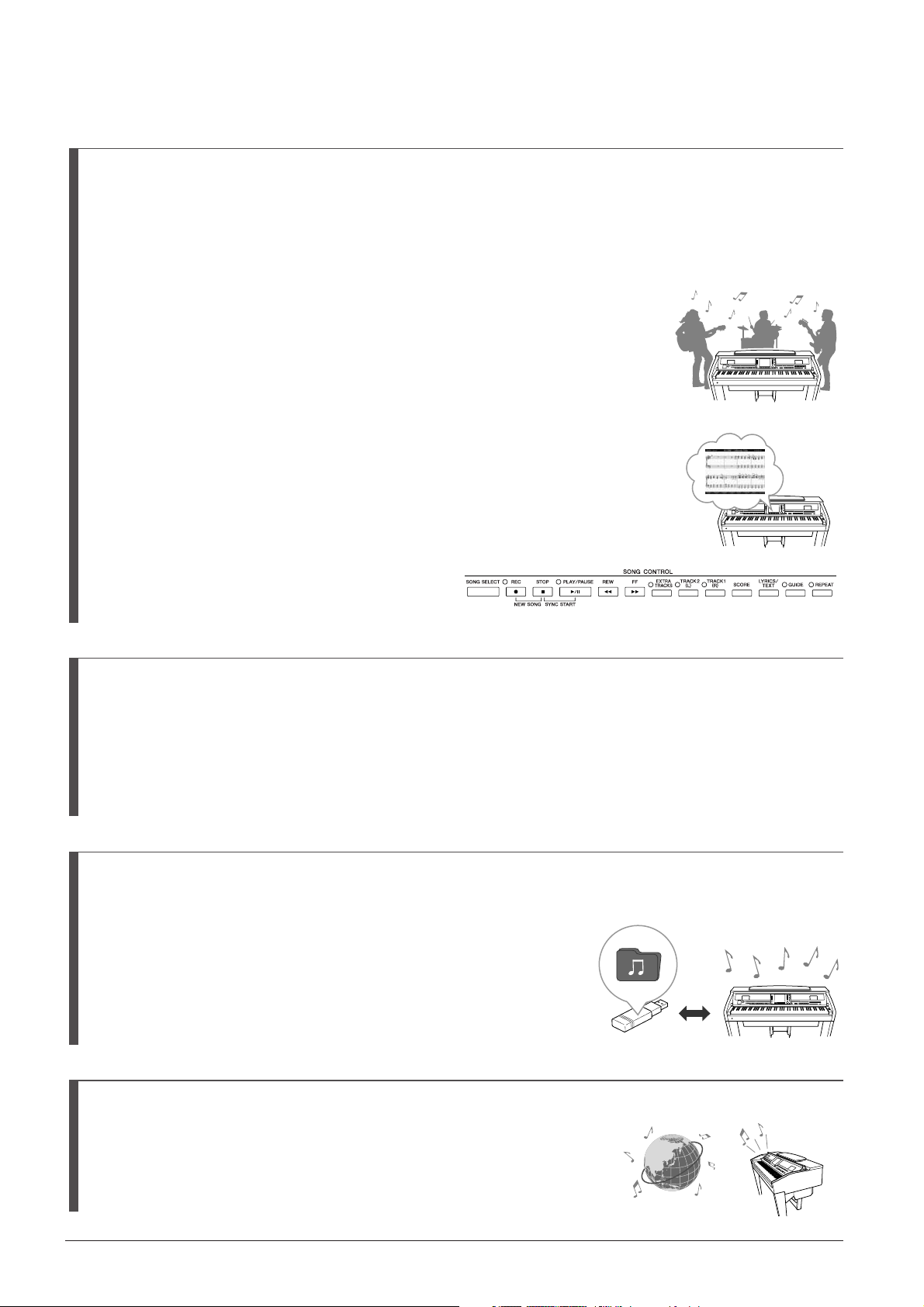
Tocar com dados de música Capítulo 4 Músicas
Reprodução de músicas ................página 59
Toque com dados de uma música e preencha a sua apresentação solo com os sons de uma banda ou orquestra
inteira. Divirta-se com uma grande variedade de músicas — músicas predefinidas ou dados de músicas disponíveis
comercialmente.
Função Guide (Orientação) ................página 64
As luzes indicadoras de tecla também são úteis para prática e aprendizado, pois indicam
as notas que devem ser tocadas, quando tocá-las e quanto tempo você deve mantê-las
pressionadas.
Exibição da partitura musical ................página 62
Durante a reprodução de uma música, você pode ver a partitura (notação) musical exibida
automaticamente no visor — uma ferramenta extremamente útil para o aprendizado e
a prática de partes.
Gravação da sua apresentação ................página 66
O instrumento permite gravar facilmente a sua própria apresentação e salvá-la na
memória interna ou em uma memória Flash USB. Com ele, você também pode ouvir
a sua apresentação, continuar a editá-la ou usá-la para a sua produção musical.
Acessar a voz e o estilo ideais para cada música
Usando a prática função Music Finder, você pode acessar as configurações de painel ideais, incluindo as vozes, os
estilos e os efeitos mais adequados para cada música. Com o registro dos dados de áudio/música salvos em vários
locais no Music Finder, o instrumento pode acessar dados de música facilmente a partir do título de cada música.
Além disso, quando o instrumento está conectado à Internet, a função Music Finder Plus permite que você procure
e adicione ao instrumento as configurações de painel e os dados de música desejados via Internet.
Capítulo 5 Music Finder
Reprodução e gravação de áudio a partir da memória Flash USB (CVP-509/505/503)
Arquivos de áudio (WAV ou MP3*) armazenados na memória Flash
USB podem ser reproduzidos no instrumento.
Além disso, você pode gravar a sua apresentação como dados de
áudio em um dispositivo de memória Flash USB.
Conecte um microfone ao instrumento e divirta-se gravando a sua
canção junto com a apresentação no teclado.
* O formato MP3 apenas é compatível no CVP-509/505.
Capítulo 7 Áudio USB
Estabelecer uma conexão direta com a Internet
Capítulo 9 Conexão direta com a Internet
O instrumento também se conecta diretamente à Internet, permitindo fazer
download de dados de músicas e estilos em sites especiais da Web e salválos na memória interna ou em um dispositivo de armazenamento USB.
CVP-509/505/503/501 - Manual do Proprietário 5
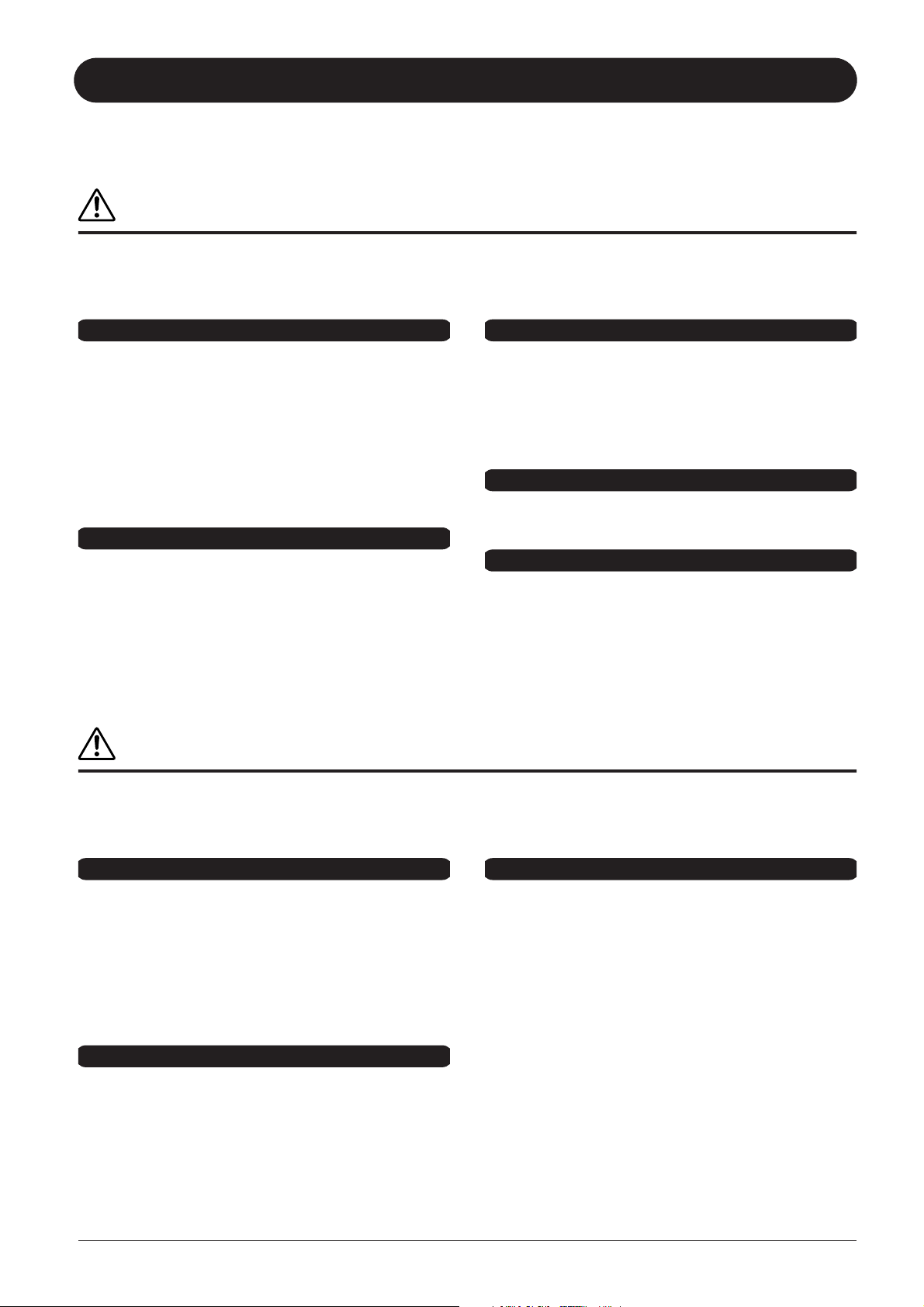
PRECAUÇÕES
Advertência: água
Advertência: incêndio
Se você observar qualquer anormalidade
Localização
LEIA COM ATENÇÃO ANTES DE UTILIZAR O INSTRUMENTO
* Mantenha este manual em lugar seguro para futuras referências.
ADVERTÊNCIAS
Siga sempre as precauções básicas mencionadas abaixo para evitar ferimentos graves ou até mesmo morte por
choque elétrico, curto-circuito, danos, incêndio ou outros acidentes. Essas precauções incluem, mas não estão
limitadas a:
Fonte de alimentação/cabo de força
• Utilize apenas a tensão especificada como correta para o instrumento.
A tensão correta está impressa na placa de identificação do instrumento.
•Verifique o plugue elétrico periodicamente e remova a sujeira e o pó
acumulados.
• Utilize apenas o cabo de força/plugue fornecido.
• Não deixe o cabo de força perto de fontes de calor, como aquecedores ou
radiadores, não dobre excessivamente nem danifique o cabo de outro modo,
não coloque objetos pesados sobre ele nem posicione o cabo onde alguém
possa pisar, tropeçar ou derrubar algo nele.
Não abra
• Não abra o instrumento nem tente desmontar ou modificar as peças internas.
O instrumento não contém peças cuja manutenção possa ser feita pelo
usuário. Caso o instrumento não esteja funcionando de forma correta, pare de
utilizá-lo imediatamente e leve-o a uma assistência técnica autorizada Yamaha.
• Não exponha o instrumento à chuva, não o utilize perto de água ou em locais
úmidos e não coloque sobre o instrumento objetos contendo líquidos.
Se algum líquido, como água, penetrar no instrumento, desligue
imediatamente o aparelho e retire o cabo de força da tomada CA. Em seguida,
leve o instrumento a uma assistência técnica autorizada Yamaha.
• Nunca coloque ou retire um plugue elétrico com as mãos molhadas.
• Não coloque objetos incandescentes, como velas, sobre a unidade.
Um objeto incandescente pode cair e causar incêndio.
• Se o plugue ou o cabo de força estiver avariado ou desgastado, se ocorrer uma
perda de som repentina enquanto o instrumento estiver em uso ou se você
perceber algum odor diferente ou fumaça proveniente do aparelho, desligue-o
imediatamente, tire o plugue elétrico da tomada e leve o instrumento a uma
assistência técnica autorizada Yamaha.
AVISOS
Siga sempre as precauções básicas mencionadas abaixo para evitar que você ou outras pessoas se machuquem,
bem como para evitar que ocorram avarias no instrumento ou em outros objetos. Essas precauções incluem, mas
não estão limitadas a:
Fonte de alimentação/cabo de força
• Para tirar o plugue elétrico do instrumento ou da tomada, segure sempre o
próprio plugue, nunca o cabo. Ao puxar o plugue pelo cabo, você poderá
danificá-lo.
•Tire o plugue da tomada quando não for usar o instrumento por um longo
período ou durante tempestades elétricas.
• Não conecte o instrumento a uma tomada utilizando um benjamim. Essa ação
poderá prejudicar a qualidade do som ou causar o superaquecimento da
tomada.
Montagem
• Leia com cuidado a documentação em anexo com explicações sobre o
processo de montagem. A montagem do instrumento na seqüência incorreta
poderá ocasionar danos ao instrumento ou até mesmo ferimentos.
• Não exponha o instrumento a excesso de poeira ou vibrações nem a
condições extremas de calor ou frio (como na luz solar direta, perto de
aquecedores, dentro do carro durante o dia), para evitar a desfiguração
do painel ou avarias nos componentes internos.
• Não utilize o instrumento próximo a aparelhos elétricos, como televisores,
rádios, equipamento estéreo, telefones celulares ou outros. Caso contrário,
o instrumento, o televisor ou o rádio poderá gerar interferência.
• Não deixe o instrumento em local instável para evitar quedas.
• Antes de mudar o instrumento de local, remova todos os cabos conectados.
• Ao ajustar o produto, verifique se a tomada de corrente alternada (CA) pode
ser acessada com facilidade. Se houver algum problema ou defeito, desligue
o aparelho imediatamente e tire o plugue da tomada. Mesmo quando a chave
estiver desligada, um nível mínimo de eletricidade continuará a fluir para o
produto. Se não for utilizar o produto por um longo período, certifique-se
de retirar o cabo de alimentação da tomada de CA na parede.
• Não encoste o instrumento na parede (mantenha-o a uma distância de,
no mínimo, 3 cm da parede). Caso contrário, o ar poderá não circular
adequadamente, causando o superaquecimento do instrumento.
6 CVP-509/505/503/501 - Manual do Proprietário
(1)B-13 1/2
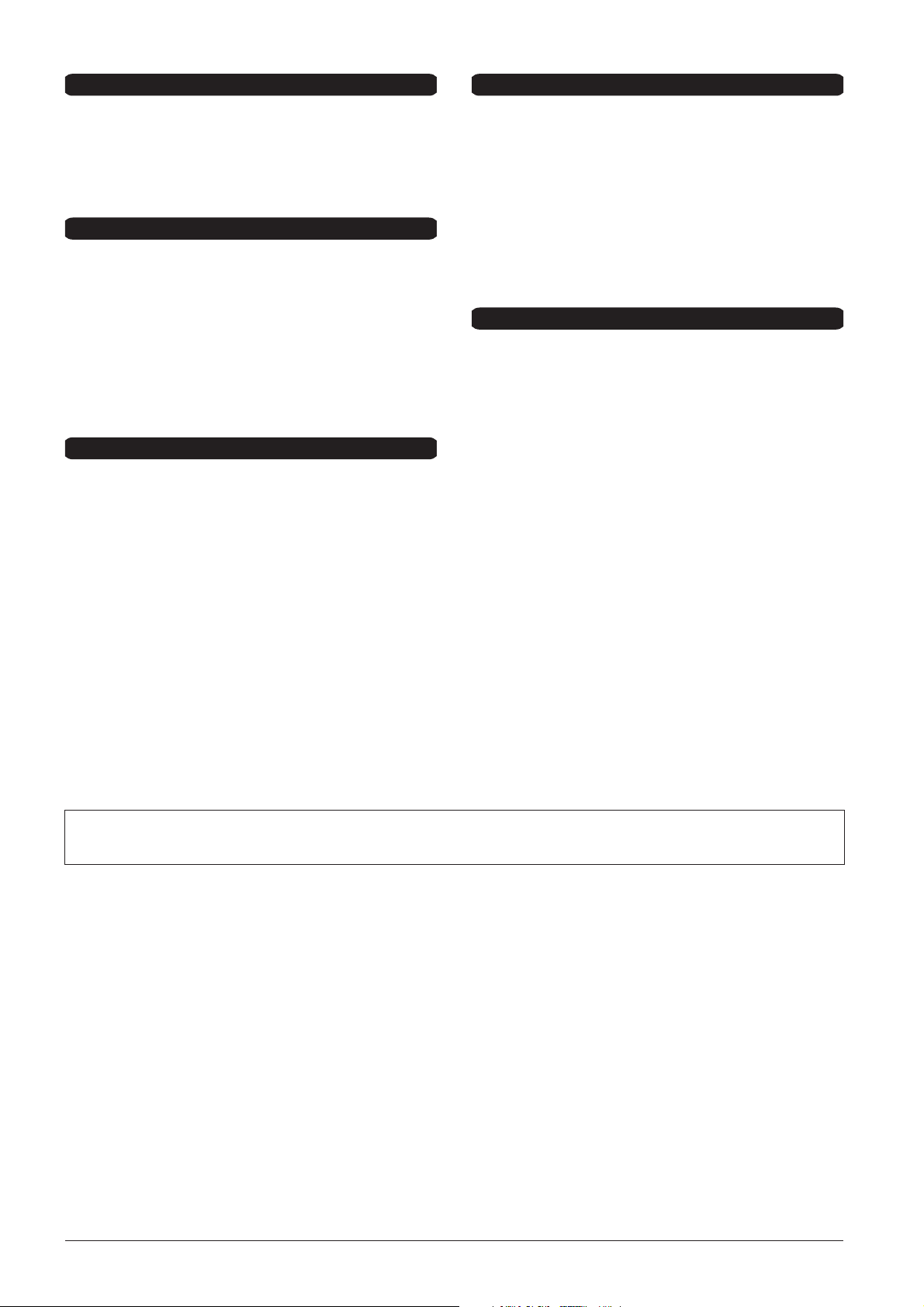
Conexões
Usando o banco (caso esteja incluído)
Salvando dados
• Antes de conectar o instrumento a outros componentes eletrônicos, desligue
todos os componentes. Antes de ligar ou desligar os componentes, defina o
volume no nível mínimo. Além disso, certifique-se de definir os volumes de
todos os componentes no nível mínimo e aumentar gradualmente os controles
de volume ao tocar o instrumento, a fim de especificar o nível de audição
desejado.
Manutenção
• Remova com cuidado o pó e a sujeira com um pano macio. Não limpe com
muita força, pois partículas de sujeira podem arranhar o acabamento do
instrumento.
• Ao limpar o instrumento, use um pano suave, seco ou levemente umedecido.
Não utilize tíner, solventes, soluções de limpeza ou panos de limpeza com
produtos químicos.
• Durante alterações extremas de temperatura ou umidade, poderá ocorrer
condensação e acúmulo de água na superfície do instrumento. Se a água
não for retirada, as partes de madeira poderão absorvê-la danificando o
instrumento. Seque imediatamente o instrumento com um pano macio.
Aviso: manuseio
• Cuidado para a tampa das teclas não prender seus dedos. Não insira o dedo
ou a mão nas aberturas da tampa das teclas ou do instrumento.
• Nunca insira nem deixe cair papel, objetos metálicos ou outros objetos nas
aberturas da tampa das teclas, do painel ou do teclado. Caso isso aconteça,
desligue o instrumento imediatamente e tire o cabo de força da tomada de
corrente alternada (CA). Em seguida, leve o instrumento a uma assistência
técnica autorizada Yamaha.
• Não coloque objetos de vinil, plástico ou borracha sobre o instrumento,
pois isso poderá descolorir o painel ou o teclado.
• Se objetos rígidos, como os de metal, porcelana e outros, baterem na
superfície do instrumento, o acabamento poderá rachar ou descascar.
Tenha cuidado.
• Não apóie o corpo nem coloque objetos pesados sobre o instrumento.
Além disso, não utilize botões, chaves e conectores com muita força.
• Não utilize o instrumento/dispositivo ou os fones de ouvido por um longo
período em volume alto ou desconfortável, pois isso pode causar a perda da
audição. Se tiver algum problema de áudio ou apresentar zumbido no ouvido,
procure um médico.
• Não deixe o banco em local instável para evitar quedas.
• Não utilize o banco displicentemente nem suba nele. A sua utilização como
ferramenta ou escada de mão, ou para qualquer outra finalidade, pode resultar
em acidentes ou ferimentos.
• Apenas uma pessoa deve se sentar no banco de cada vez para evitar acidentes
ou ferimentos.
• Não tente regular a altura do banco enquanto estiver sentado nele. Essa ação
poderá sobrecarregar o mecanismo de ajuste, causando danos ao mecanismo
ou até mesmo ferimentos.
• Se os parafusos do banco ficarem frouxos devido ao uso prolongado, aperteos periodicamente usando a ferramenta incluída.
Salvando dados e fazendo backup de dados
• Músicas/Estilos/Vozes editados e configurações MIDI serão perdidos quando
você desligar o instrumento. Salve os dados na exibição da guia USER
(página 68) ou em um dispositivo de armazenamento USB (disquete/memória
Flash USB, etc.).
• Os dados na guia USER podem ser perdidos em decorrência de defeitos
ou operação incorreta. Salve os dados importantes em um dispositivo
de armazenamento USB.
Quando você modificar as configurações em uma página do visor
e sair dessa página, serão armazenados automaticamente todos
os outros dados além dos especificados acima (Músicas/Estilos/
Vozes editados e configurações MIDI, etc.). Contudo, esses dados
editados serão perdidos se você desligar o instrumento sem sair
adequadamente da tela relevante exibida no visor.
Backup do dispositivo de armazenamento USB
• Para evitar a perda de dados devido a danos na mídia, convém salvar dados
importantes em dois dispositivos de armazenamento USB.
A Yamaha não pode ser responsabilizada por danos causados pelo uso indevido do instrumento ou por modificações nele efetuadas, bem como pela perda ou
destruição de dados.
Desligue sempre o instrumento quando ele não estiver sendo utilizado.
(1)B-13 2/2
CVP-509/505/503/501 - Manual do Proprietário 7
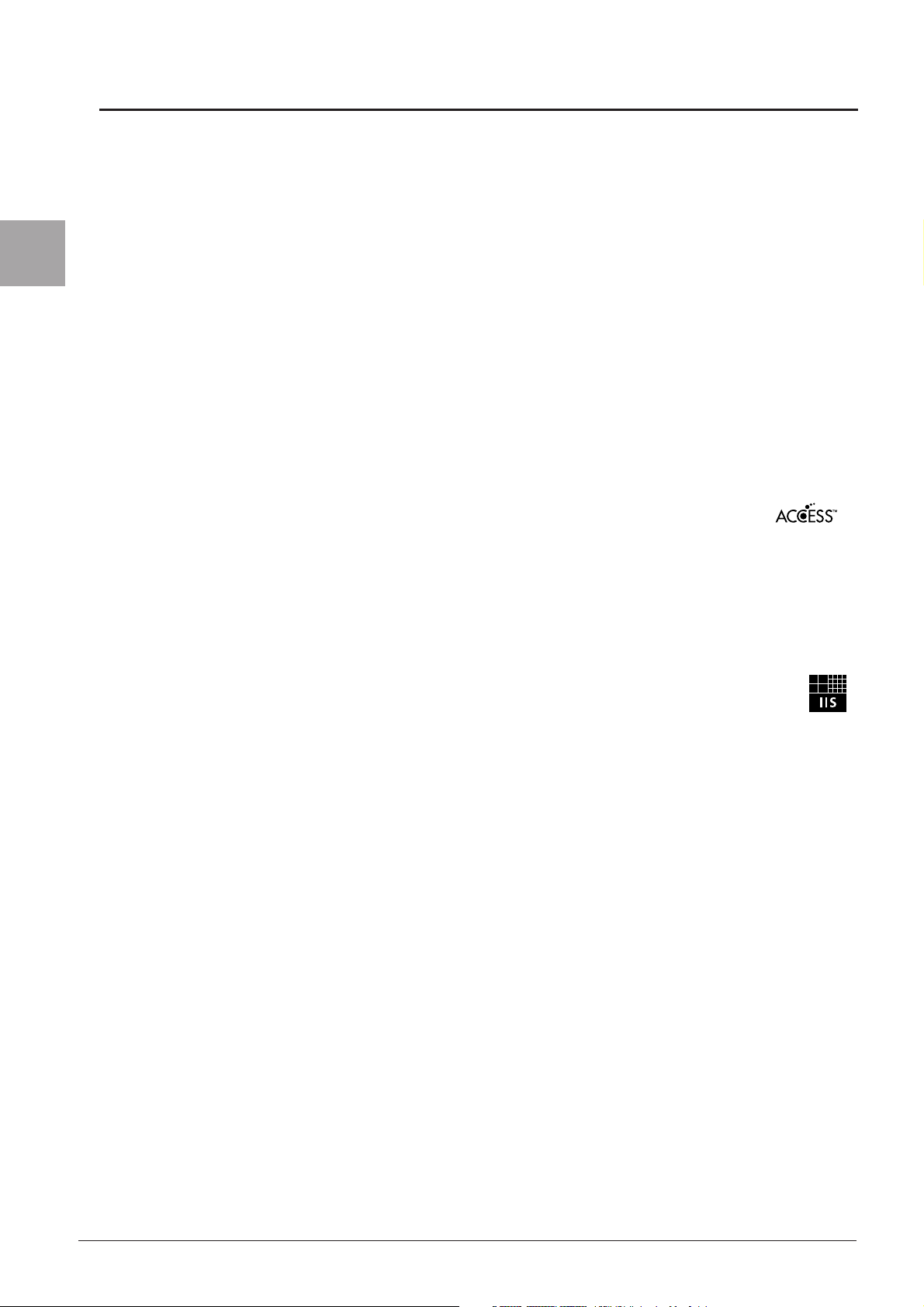
Avisos e informações
Avisos e informações
Avisos de direitos autorais
• A cópia dos dados musicais disponíveis comercialmente incluindo, sem limitação, dados MIDI e/ou dados de áudio é
estritamente proibida, exceto para uso pessoal.
• Este produto reúne e inclui programas de computador e conteúdos cujos direitos autorais são de propriedade da Yamaha
ou cuja licença para uso de direitos autorais de terceiros foi concedida à Yamaha. Esses materiais protegidos por direitos
autorais incluem, sem limitação, todos os softwares de computador, arquivos de estilo, arquivos MIDI, dados WAVE,
partituras e gravações de som. O uso não autorizado desses programas e conteúdos além do âmbito pessoal não é
permitido de acordo com a legislação aplicável. Qualquer violação aos direitos autorais apresenta conseqüências legais.
NÃO CRIE, DISTRIBUA OU USE CÓPIAS ILEGAIS.
Informações sobre funções/dados que acompanham o instrumento
• Algumas das músicas predefinidas tiveram seus arranjos ou durações editados e podem não ser exatamente iguais aos
originais.
• Este dispositivo é capaz de usar vários tipos/formatos de dados musicais através da sua otimização para o formato
adequado que será usado no dispositivo posteriormente. Como resultado, esse dispositivo poderá não reproduzir os dados
com a precisão que os produtores ou compositores esperavam.
• As fontes de bitmap usadas neste instrumento foram fornecidas por, e são propriedade de, Ricoh Co., Ltd.
• Esse produto utiliza o NF, um navegador da Internet incorporado da ACCESS Co., Ltd. O NF não pode ser separado
deste produto, nem pode ser vendido, emprestado ou transferido de qualquer forma. Além disso, o NF não
pode sofrer engenharia reversa, compilação reversa, montagem reversa nem ser copiado.
• Este software inclui um módulo desenvolvido pelo Independent JPEG Group.
• As fotografias do cravo, do bandoneon, da cítara, da caixa de música, do saltério e do cimbalom, mostradas no visor do
Clavinova, são uma cortesia da Gakkigaku Shiryokan (Collection for Organolgy), da Kunitachi College of Music.
• Os instrumentos a seguir, mostrados nos visores do Clavinova, estão em exibição no Museu de Instrumentos Musicais de
Hamamatsu: xilofone, gender, kalimba, kanoon, santur, gongo gamelan, harpa, sineta, gaita de foles, banjo, carrilhão,
bandolim, oud, flauta de Pã, pungi, rabab, shanai, cítara, tambor de aço e tambor.
• (CVP-509/505/503) Esse produto é fabricado, sob as licenças de patentes, nos EUA, de números 5231671,
5301259, 5428708 e 5567901, pela IVL Audio Inc.
• (CVP-509/505) A tecnologia de codificação de áudio MPEG Layer-3 é licenciada pela Fraunhofer IIS and
Thomson.
8 CVP-509/505/503/501 - Manual do Proprietário
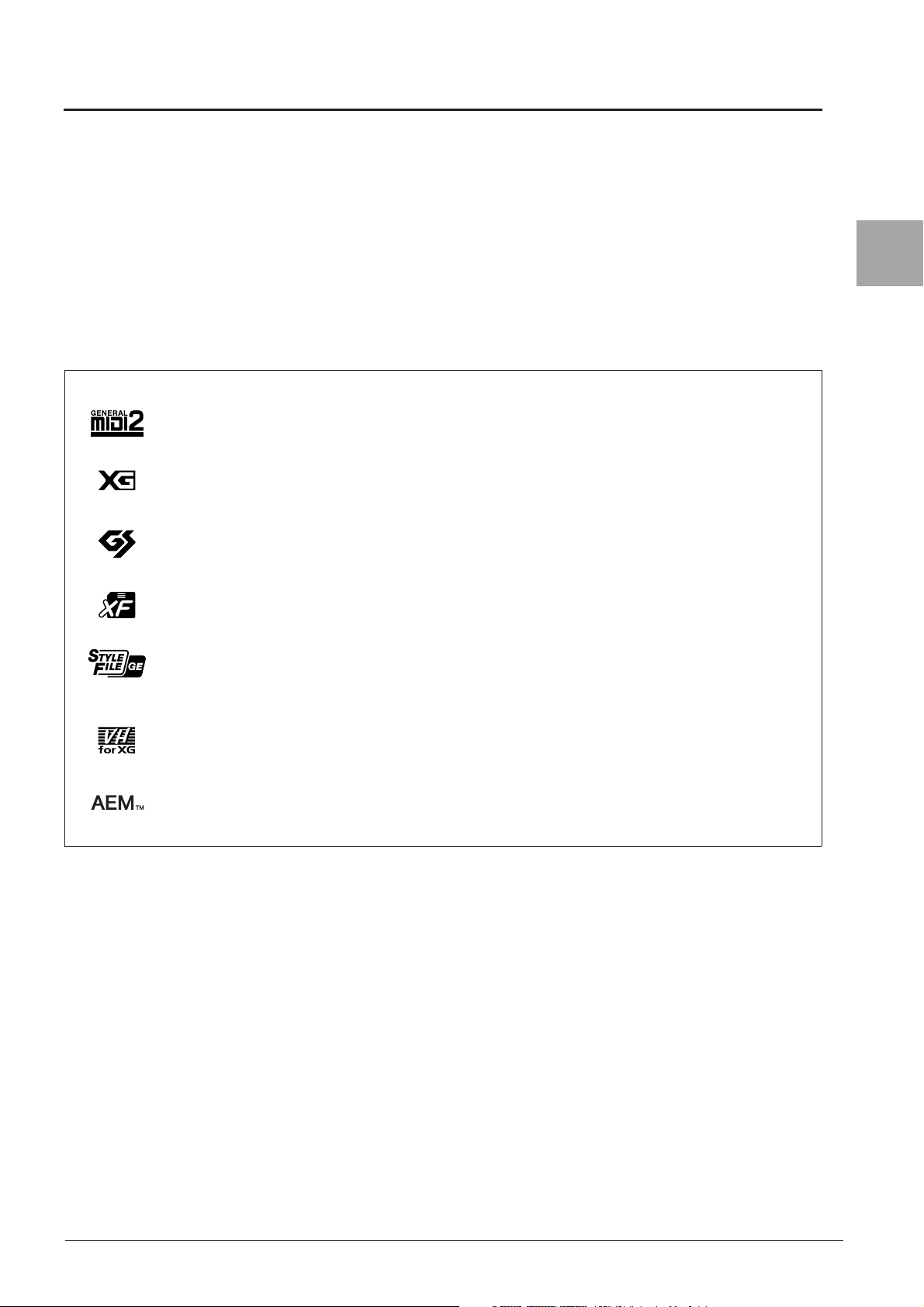
Acessórios incluídos
• CD-ROM de acessórios para Windows
• Manual do Proprietário
• Lista de dados
• Guia de instalação do CD-ROM de Acessórios para Windows
• "50 grandes sucessos para piano" (livro de partituras)
• Registro do usuário de produtos Yamaha
*O ID DO PRODUTO contido na folha será necessário no preenchimento do formulário de registro do usuário.
O item a seguir pode estar incluído ou ser opcional, dependendo da sua localização:
• Banco
O instrumento é compatível com os seguintes formatos:
O "GM (General MIDI)" é um dos formatos mais comuns de alocação de Voz. O "GM System Level 2" é uma
especificação padrão que aprimora o "GM" original e melhora a compatibilidade dos dados de Músicas. Ele fornece
melhor polifonia, maior seleção de Vozes, parâmetros de Voz expandidos e o processamento integrado de efeitos.
O XG é um importante aprimoramento do formato GM System Level 1 e foi desenvolvido pela Yamaha
especialmente para oferecer mais vozes e variações, bem como um controle mais expressivo das vozes e efeitos,
garantindo a compatibilidade dos dados no futuro.
O GS foi desenvolvido pela Roland Corporation. Do mesmo modo que o Yamaha XG, o GS é um importante
aprimoramento do GM, especialmente para fornecer mais vozes e conjuntos de percussão e suas variações, além
de um controle mais expressivo sobre vozes e efeitos.
Acessórios incluídos
O formato XF da Yamaha é um aperfeiçoamento do padrão SMF (Standard MIDI File) com mais funcionalidade
e possibilidade de expansão futura. Este instrumento é capaz de exibir letras de músicas quando um arquivo XF
contendo dados de letras de música é reproduzido.
O "SFF (Style File Format)" é um formato de arquivo de Estilos original da Yamaha que utiliza um sistema de
conversão exclusivo para oferecer acompanhamento automático de alta qualidade com base em vários tipos de
acordes. O "SFF GE (Guitar Edition)" é um formato aprimorado do SFF que apresenta melhor transposição de
notas para faixas de violão/guitarra.
(CVP-509/505/503)
A VH (Vocal Harmony) utiliza a tecnologia de processamento de sinais digitais para adicionar automaticamente
as harmonias vocais apropriadas a uma linha de vocal principal cantada pelo usuário.
(CVP-509)
"AEM" é a marca registrada da principal tecnologia de geração de tons da Yamaha. Para obter informações sobre
o AEM, consulte a página 41.
CVP-509/505/503/501 - Manual do Proprietário 9
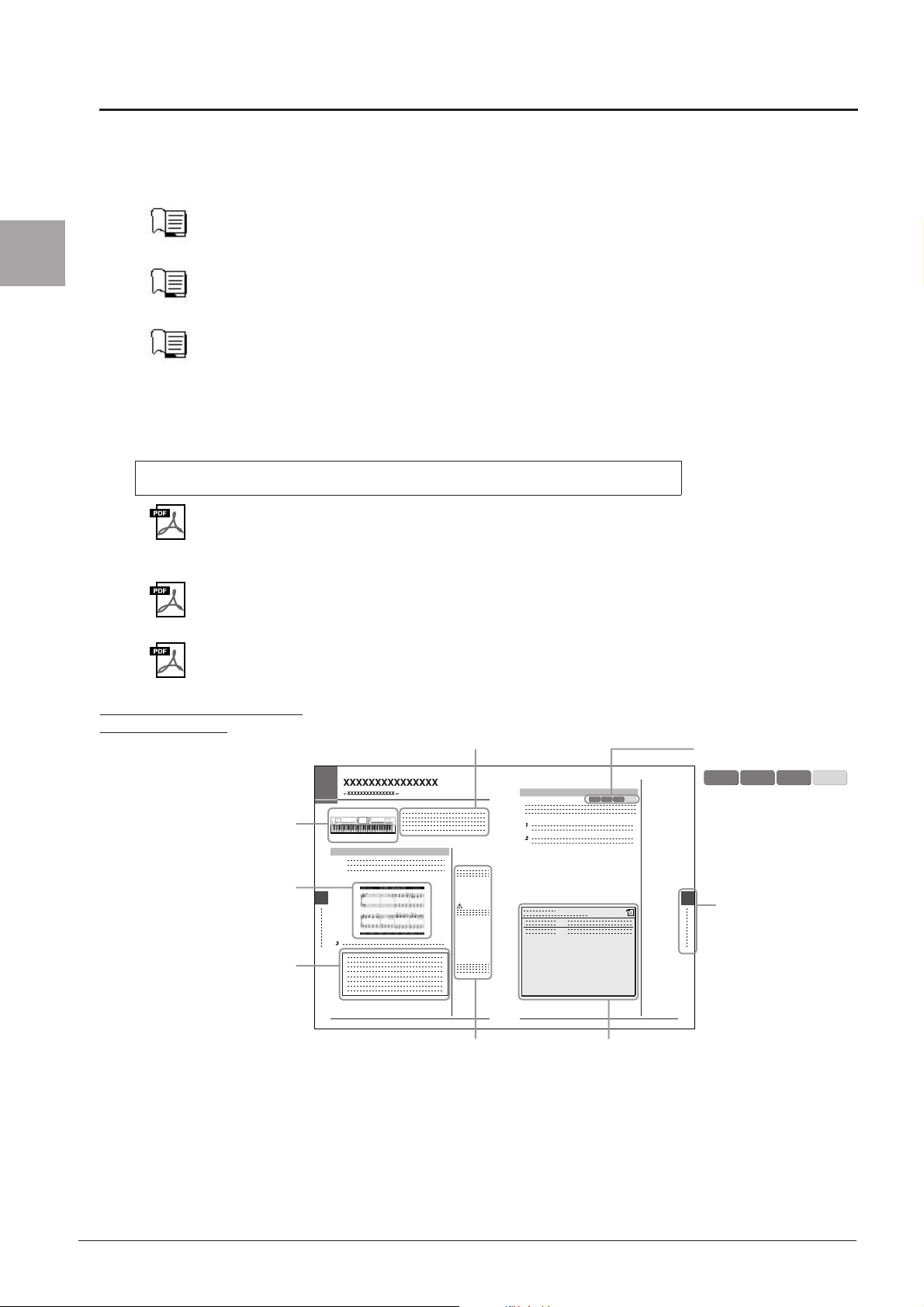
Sobre os manuais
Sobre os manuais
Este instrumento possui os seguintes documentos e instruções
Documentos inclusos
Manual do Proprietário (este livro)
Fornece explicações gerais das funções básicas do Clavinova. Consulte "Como Usar Este Manual do Proprietário",
a seguir.
Lista de dados
Contém várias listas de importantes conteúdos predefinidos, como Vozes, Estilos e Efeitos, além de informações
relacionadas a MIDI.
Guia de instalação
Faz uma introdução ao conteúdo do CD-ROM fornecido e explica como instalar o software incluído.
Materiais on-line (para download na Web)
Os seguintes materiais de instruções estão disponíveis para download na Biblioteca de Manuais da Yamaha. Acesse a Biblioteca
de manuais da Yamaha e insira o nome do seu modelo (por exemplo, CVP-509) na área Model Name (Nome do modelo) para
pesquisar os manuais.
Biblioteca de manuais da Yamaha http://www.yamaha.co.jp/manual/
Manual de Referência (somente em inglês, francês, alemão e espanhol)
Explica os recursos avançados do instrumento que não são explicados no Manual do Proprietário. Por exemplo,
você pode aprender a criar Estilos ou Músicas originais ou ainda encontrar explicações detalhadas sobre parâmetros
específicos.
Guia de Conexão com a Internet (somente em inglês, francês, alemão e espanhol)
Explica detalhadamente como conectar o instrumento à Internet, para usar a função Internet Direct Connection
(Conexão direta com a Internet).
Noções Básicas sobre MIDI (somente em inglês, francês, alemão e espanhol)
Para saber mais sobre o MIDI e como usá-lo, consulte este manual de introdução.
Como Usar este Manual
do Proprietário
Mostra a localização
dos botões que são
explicados no capítulo.
São utilizadas as
exibições em inglês
do visor do CVP-509.
(É possível que elas
sejam um pouco
diferentes das exibições
no visor do seu
instrumento.)
Fornece informações
adicionais úteis no
quadro.
• As ilustrações e os visores LCD mostrados nesse manual foram criados apenas para fins de instrução e podem
apresentar diferenças em relação aos exibidos no instrumento.
• Os exemplos de exibições do Guia de Operação mostrados neste Manual foram retirados do CVP-509 e estão
em inglês.
• Os nomes de empresas e produtos contidos neste Manual são marcas comerciais ou registradas de suas respectivas
empresas.
Fornece uma visão geral
do conteúdo dos capítulos.
Fornece notas suplementares
e informações detalhadas.
Mostra que esta função
somente está disponível em
um modelo.
CVP-501CVP-503CVP-505CVP-509
Apresenta recursos avançados
relacionados ao conteúdo do capítulo.
Explicações detalhadas são fornecidas
no Manual de Referência (acima).
Ex: estes ícones indicam que
a função está disponível no
CVP-509/505/503, mas não
no CVP-501.
Título do capítulo para
navegação pelo manual.
CVP-501CVP-503CVP-505CVP-509
10 CVP-509/505/503/501 - Manual do Proprietário
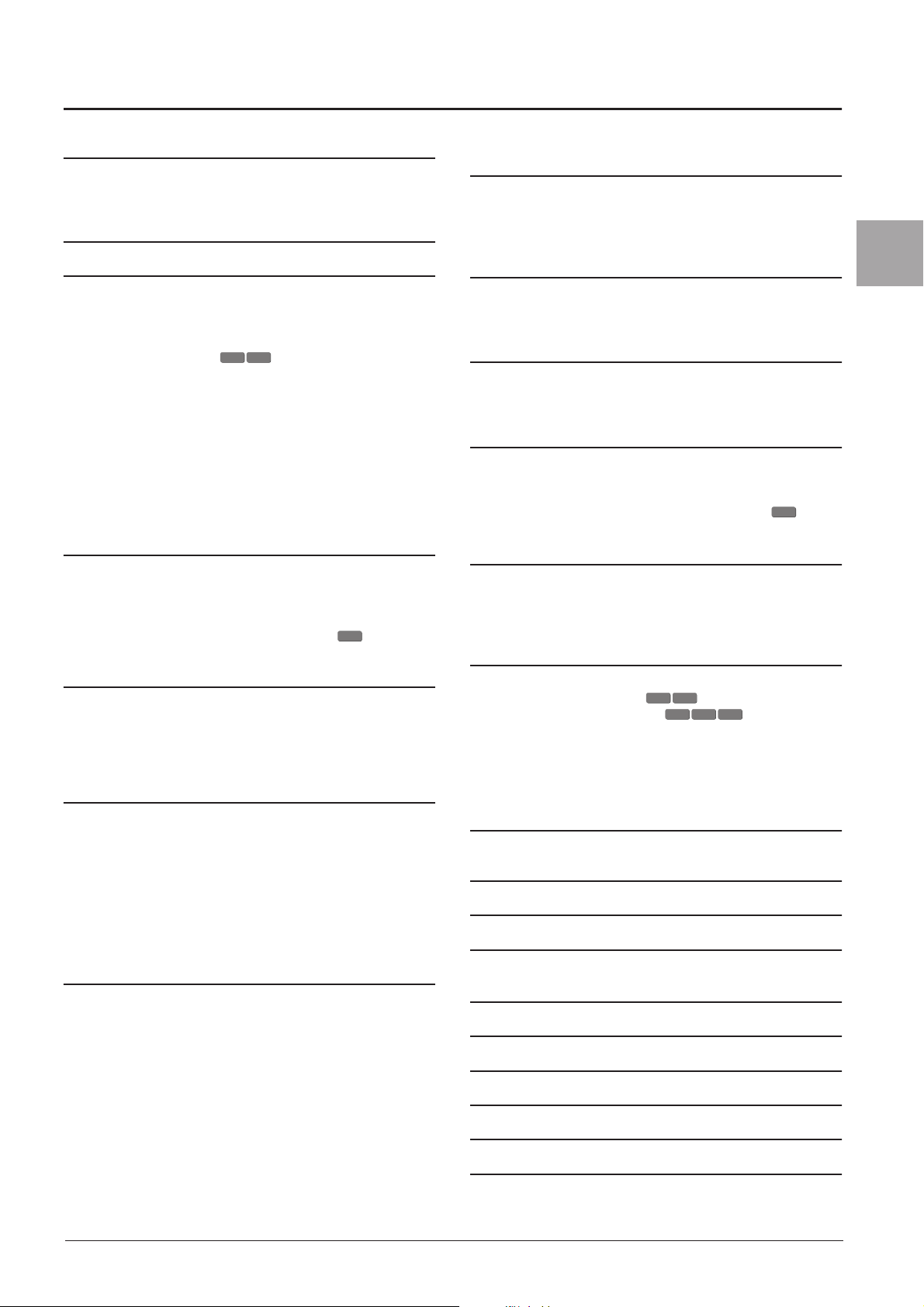
Conteúdo
Bem-vindo ao Clavinova 4
Avisos e informações .................................................................................8
Acessórios incluídos ..................................................................................9
Sobre os manuais..................................................................................... 10
Controles do painel 12
Primeiros passos 14
Como ligar o instrumento......................................................................... 14
Utilização da estante para partitura ...........................................................15
Utilização de fones de ouvido...................................................................16
Alteração do idioma do visor....................................................................17
Ajuste do contraste do visor ..................................................17
Exibição do nome do proprietário na tela de abertura ...............................18
Reprodução das Demos............................................................................ 18
Controles baseados no visor ....................................................................20
As mensagens exibidas na tela.................................................................23
Seleção instantânea das telas — Acesso direto .......................................23
Configuração da tela principal do visor ....................................................24
Configuração da tela de seleção de arquivos............................................26
Inserção de caracteres ..............................................................................27
Restauração das configurações programadas em fábrica..........................29
Backup de dados ......................................................................................29
CVP-501CVP-503
1 Tocar as músicas de piano do Clavinova 30
Reprodução do piano com o recurso one-touch.......................................30
Configuração da sensibilidade ao toque do teclado..................................31
Utilização dos pedais................................................................................ 32
Utilização do metrônomo.......................................................................... 33
Aperfeiçoamento do realismo acústico do som (iAFC) ...................34
Manutenção.............................................................................................. 36
CVP-509
2 Vozes – Como tocar o teclado – 37
Reprodução de vozes predefinidas ...........................................................37
Transposição da afinação do teclado........................................................42
Adição de efeitos de articulação a vozes Super Articulation......................43
Aplicação de efeitos de voz....................................................................... 44
Criação das suas próprias vozes Organ Flutes originais...........................46
3 Estilos – Reprodução de ritmos e acompanhamentos – 48
Como tocar somente os canais de ritmo de um estilo ..............................48
Reprodução de um estilo com acompanhamento automático ...................49
Operação do reprodução de estilo ............................................................52
Acesso às configurações de painel para corresponder ao estilo
(repertório) ...............................................................................................54
Configurações de painel apropriadas para o estilo selecionado
(One Touch Setting)..................................................................................55
Ativando ou desativando partes de Estilo e alterando vozes .....................57
Ajuste do balanço do volume entre o estilo e o teclado ............................58
4 Músicas –
Reprodução de músicas ...........................................................................59
Exibição da notação musical (partitura)....................................................62
Exibição de letras de música (texto) .........................................................63
Ativação/desativação de canais de música ...............................................64
Prática com uma das mãos usando as Luzes indicadoras ........................64
Repetir reprodução ...................................................................................65
Gravação da sua apresentação (gravação rápida) .....................................66
Como salvar arquivos............................................................................... 68
Gerenciamento de arquivos ......................................................................69
Reprodução, prática e gravação de músicas
–59
5 Music Finder – Acesso às configurações ideais
(voz, estilo, etc) de cada música – 73
Seleção da música desejada nas configurações de painel ....................... 75
Pesquisa das configurações de painel ..................................................... 76
Registro dos dados de música/áudio (SONG/AUDIO).............................. 77
6 Memória de registros – Como salvar/recuperar
configurações personalizadas – 79
Registro das suas configurações de painel .............................................. 79
Como salvar a memória de registros como um arquivo de Banco ........... 80
7 Áudio USB (CVP-509/505/503)
– Reprodução e gravação de arquivos de áudio – 83
Reprodução de arquivos de áudio............................................................ 83
Gravação de sua apresentação como áudio ............................................. 86
8 Console de mixagens
– Edição do volume e do balanço tonal – 88
Procedimento básico ............................................................................... 88
Mudança de vozes e ajuste do deslocamento/volume de cada parte ........90
Aplicação de efeitos a cada parte ............................................................. 92
Ajuste do volume geral usando o efeito Master Compressor ......... 93
CVP-509
9 Conexão direta com a Internet
– Conexão do Clavinova diretamente com a Internet – 95
Acesso à função de conexão direta com a Internet................................... 95
Conexão do instrumento com a Internet .................................................. 95
Operações no site especial ...................................................................... 97
10 Conexões – Utilização do seu instrumento
com outros dispositivos – 99
Conexão de dispositivos de áudio ......................................................... 100
Conexão de um monitor externo ........................................ 101
Conexão de um microfone ou violão ......................... 102
Conexão de um pedal/controlador de pedal........................................... 105
Conexão de um dispositivo de armazenamento USB ............................. 106
Conexão com a Internet ......................................................................... 107
Estabelecendo uma conexão com o computador ................................... 108
Conexão de dispositivos MIDI externos................................................. 109
CVP-505CVP-509
CVP-503CVP-505CVP-509
11 Utility – Como fazer configurações globais – 110
Procedimento básico ............................................................................. 110
CVP-509/505: montagem da mesa do teclado 111
CVP-503: montagem da mesa do teclado 114
CVP-501: montagem da mesa do teclado 116
Instalação da unidade de disquete (opcional)
(CVP-509/505) 118
Usando a unidade de disquete (FDD) e disquetes 119
Solução de problemas 120
Tabela de botões do painel 123
Especificações 125
Conteúdo
Índice 128
CVP-509/505/503/501 - Manual do Proprietário 11
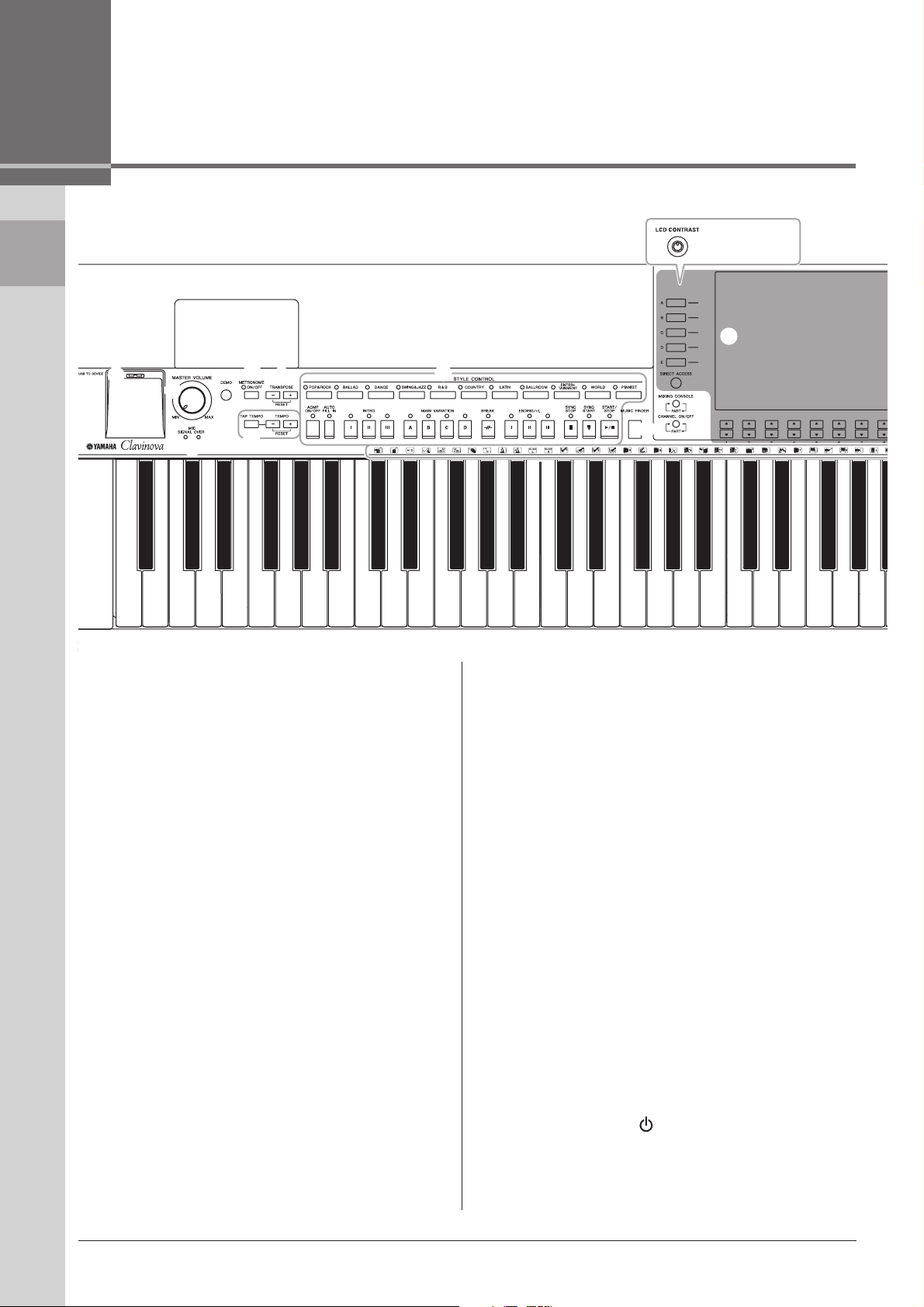
Controles do painel
Controles do painel
)
(CVP-503/501)
#
4
5
7
6
1
2
3
A-1 B-1 C0 D0 E0 F0 G0 A0 B0 C1 D1 E1 F1 G1 A1 B1 C2 D2 E2 F2 G2 A2 B2 C3 D3 E3 F3 G3 A3
1 Terminal [USB TO DEVICE] ...................... Página 106
Para conexão de um dispositivo de armazenamento USB.
2 Controle [MASTER VOLUME] .................... Página 15
Ajusta o volume geral.
3 Lâmpadas MIC [SIGNAL]/[OVER]
(CVP-509/505/503) .................................... Página 102
Indicam o nível de entrada do microfone conectado.
4 Botão [DEMO] ............................................. Página 18
Reproduz as Demonstrações.
5 Botão [METRONOME ON/OFF] ................. Página 33
Ativa ou desativa o som do metrônomo.
6 Botões TRANSPOSE .................................. Página 42
Fazem a transposição da afinação em incrementos de semitom.
7 Botões [TAP TEMPO]/TEMPO .................... Página 53
Controlam o tempo para a reprodução de estilo, música e
metrônomo.
8 Botões STYLE CONTROL .......................... Página 48
Selecionam um estilo e controlam a reprodução de estilos.
9 Botão [MUSIC FINDER] .............................. Página 73
Pesquisa as configurações de painel apropriadas ou a música
desejada.
) Botão giratório [LCD CONTRAST]
(CVP-503/501) .............................................. Página 17
Ajusta o contraste do LCD.
! Botão [MIXING CONSOLE]......................... Página 88
Controla os aspectos das partes do teclado, Estilo e Música.
@ Botão [CHANNEL ON/OFF]................... Página 57, 64
Ativa ou desativa os canais de Estilo/Música.
# Controles de LCD e relacionados.............. Página 20
8
!
9
@
$ Botão [USB]........................................... Página 26, 83
Carrega certos dados no dispositivo de armazenamento USB
e permite que você grave a sua apresentação em formato
de áudio no dispositivo de armazenamento USB.
% Botão [FUNCTION]
(Consulte o Manual de Referência no site.)
Permite fazer algumas configurações avançadas e criar estilos
e músicas originais.
^ Botões PART ON/OFF ................................. Página 39
Ativam ou desativam as partes do teclado.
& Botão [INTERNET]....................................... Página 95
Acessa o site da Internet.
* Botões SONG CONTROL............................ Página 59
Selecionam uma música e controlam a reprodução de músicas.
( Botão [PIANO RESET] ................................ Página 30
Memoriza as configurações do piano de cauda.
º Botões REGISTRATION MEMORY ............. Página 79
Registram e memorizam configurações de painel.
¡ Botões VOICE CONTROL............................ Página 37
Selecionam uma voz.
™ Botões ONE TOUCH SETTING ................... Página 55
Acessam as configurações de painel apropriadas para o estilo.
£ Botão [VOICE EFFECT]............................... Página 44
Aplicam alguns efeitos à apresentação do teclado.
¢ Chave Liga/Desliga ................................ Página 14
Liga ou desliga o instrumento.
∞ Ícones do conjunto de percussão ............. Página 40
Indicam instrumentos de percussão associados a cada tecla
quando a opção Standard Kit 1 (Kit padrão 1) é selecionada.
12 CVP-509/505/503/501 - Manual do Proprietário
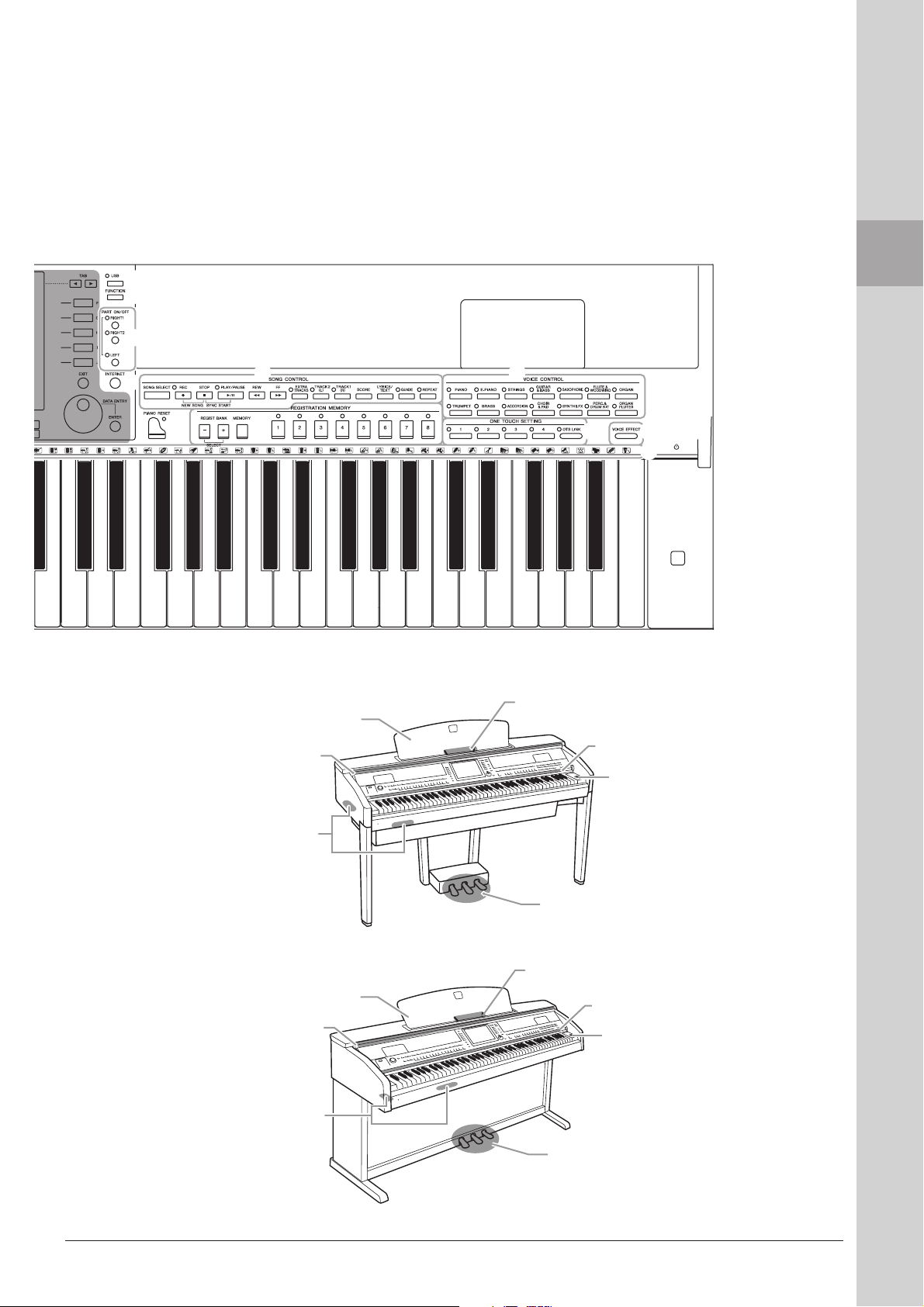
$
%
^
&
(
B3 C4 D4 E4 F4 G4 A4 B4 C5 D5 E5 F5 G5 A5 B5 C6 D6 E6 F6 G6 A6 B6 C7
º
¡*
™
CVP-509/505
Grampos para páginas de partitura
Estante para partitura
Página 15
Cobertura das teclas
Página 14
Página 15
Luzes indicadoras
Página 64
Chave Liga/Desliga
Página 14
£
Controles do painel
∞
¢
Conectores de E/S
Página 99
Estante para partitura
Página 15
Cobertura das teclas
Página 14
Conectores de E/S
Página 99
CVP-503/501
Pedais
Página 32
Grampos para páginas de partitura
Página 15
Luzes indicadoras
Página 64
Chave Liga/Desliga
Página 14
Pedais
Página 32
CVP-509/505/503/501 - Manual do Proprietário 13
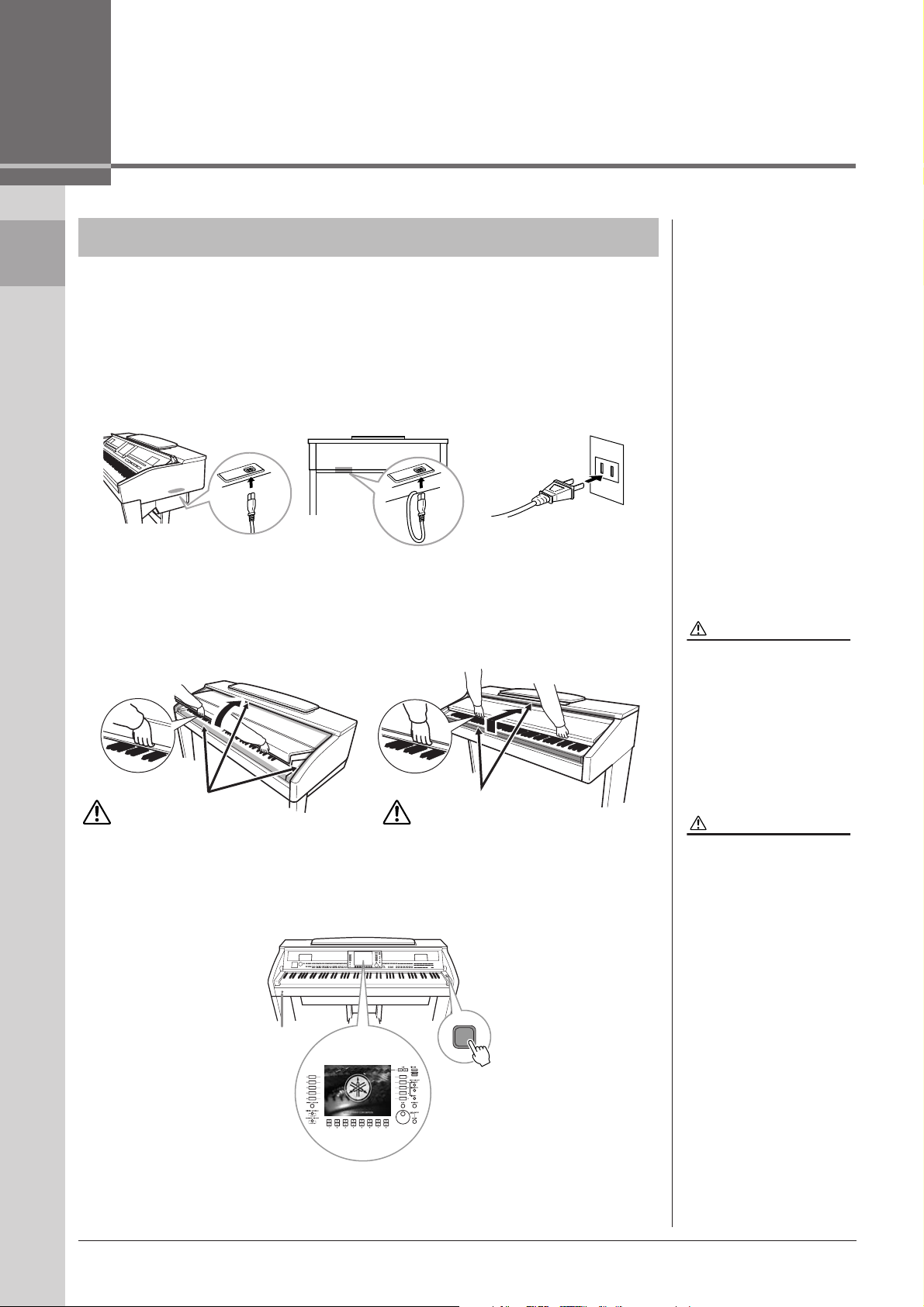
Primeiros passos
AVISOS
AVISOS
Como ligar o instrumento
Primeiros passos
1 Conecte o cabo de alimentação.
1-1
CVP-509/505 CVP-503/501
2 Abra a cobertura das teclas.
CVP-509/505/503: utilize o
suporte para mãos na frente e
levante a cobertura das teclas.
Primeiro insira o plugue do cabo de alimentação no conector de CA no
instrumento e, em seguida, conecte a outra extremidade do cabo a uma tomada
de corrente alternada (CA) apropriada na parede.
1-2
O formato do plugue e da tomada
diferem de acordo com a localidade.
CVP-501: levante um pouco a
cobertura e empurre e deslize
para abri-la.
Segure a cobertura com as duas
mãos ao abri-la ou fechá-la.
Não a solte até que ela esteja
totalmente aberta ou fechada.
Tenha cuidado para não prender
os dedos (os seus ou os dos
outros, especialmente os de
crianças) entre a cobertura e
a unidade.
Tenha cuidado para não
prender os dedos ao abrir
a cobertura.
Tenha cuidado para não
prender os dedos ao abrir
a cobertura.
3 Ligue o instrumento.
O visor localizado no centro do painel frontal e o indicador de alimentação
localizado abaixo da extremidade esquerda do teclado são acesos.
O indicador de alimentação
acende.
Não coloque objetos, como
metais ou papel, sobre a
cobertura das teclas. Pequenos
objetos colocados na cobertura
das teclas podem cair dentro da
unidade quando ela for aberta,
e pode ser quase impossível
removê-los. Isso pode causar
choque elétrico, curto circuito,
incêndio ou outros sérios danos
ao instrumento.
14 CVP-509/505/503/501 - Manual do Proprietário
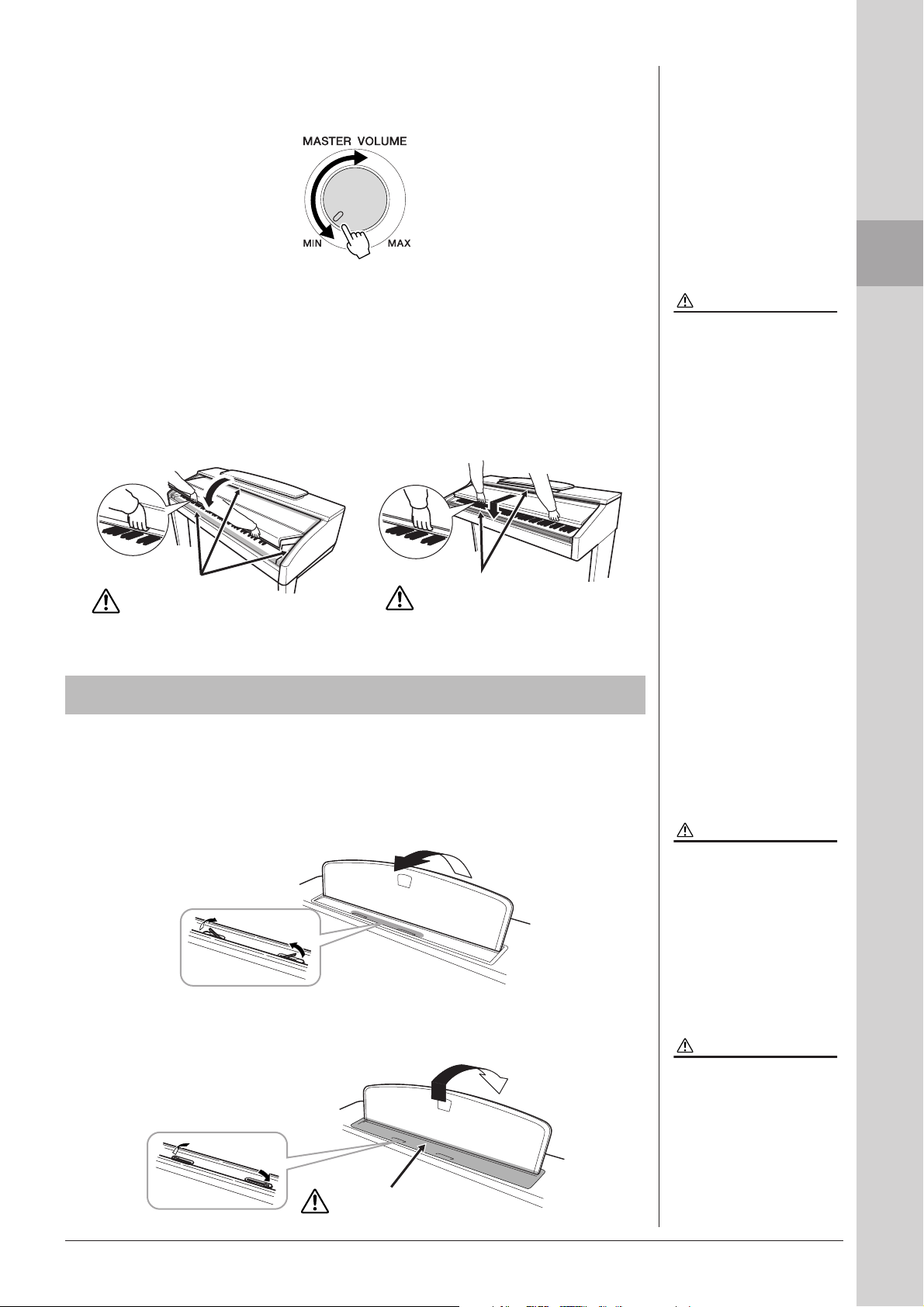
4 Ajuste o volume.
Ao tocar o teclado, ajuste o nível de volume usando o botão [MASTER
VOLUME] localizado à esquerda do painel.
5 Depois de usar o instrumento, pressione a chave Liga/Desliga
para desligá-lo.
O visor e o indicador de alimentação são desligados.
6 Feche a cobertura da tecla.
CVP-509/505/503: segure a borda de metal
no topo do painel e feche a cobertura das
teclas.
Tenha cuidado para não
prender os dedos ao fechar
a cobertura.
CVP-501: deslize a cobertura em direção
a você e abaixe-a com cuidado sobre as
teclas.
Tenha cuidado para não
prender os dedos ao fechar
a cobertura.
Utilização da estante para partitura
CVP-509/505/503
Puxe a estante para partitura na sua direção, até a extensão máxima possível. Quando
estiver levantada, a estante para partitura é fixada em um determinado ângulo e não
pode ser mais ajustada.
Os grampos permitem segurar as páginas de livros de partituras.
Grampos para páginas
de partitura
AVISOS
Mesmo quando a alimentação
está desligada, a eletricidade
continua fluindo para o
instrumento a um nível mínimo.
Se não for utilizar o instrumento
por um longo período,
desconecte o cabo de
alimentação da tomada de
corrente alternada (CA).
AVISOS
Ao levantá-la ou abaixá-la, não
tire as mãos da mesma até que
esteja totalmente para cima ou
para baixo.
Primeiros passos
Para abaixar a estante para partitura, levante-a um pouco e empurre-a para trás
devagar.
Abaixe os grampos que seguram
as páginas da partitura
Cuidado para não prender
seus dedos.
CVP-509/505/503/501 - Manual do Proprietário 15
AVISOS
Antes de abaixar a estante para
partitura, abaixe os grampos
que seguram as páginas da
partitura. A estante para
partitura não fechará até que
os grampos estejam abaixados.
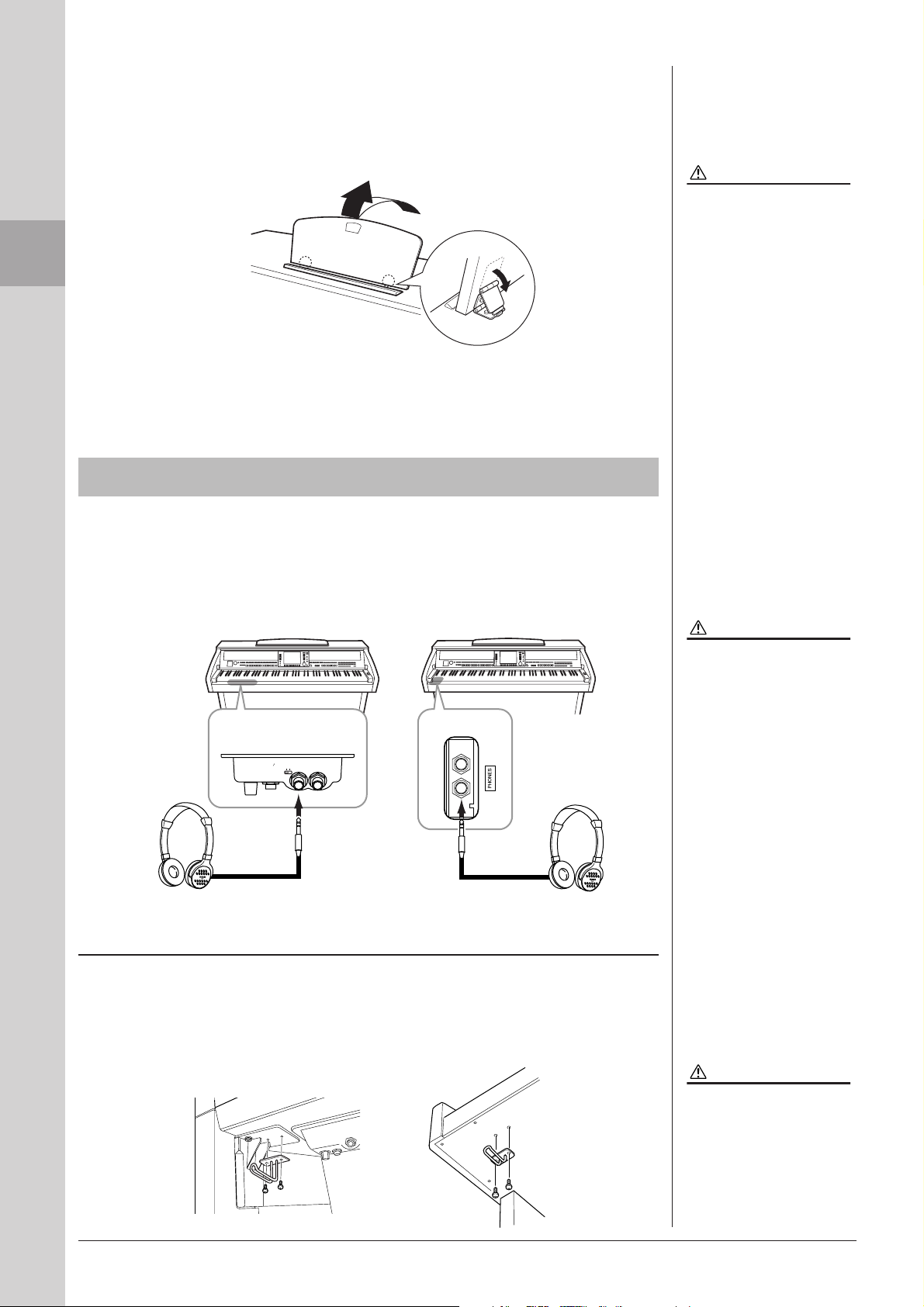
CVP-501
AVISOS
AVISOS
AVISOS
Puxe a estante para partitura para cima e na sua direção, até a extensão máxima
possível. Em seguida, vire para baixo os dois suportes de metal que estão localizados
atrás da estante para partitura, à esquerda e à direita, e abaixe a estante para partitura
de forma que ela fique apoiada nesses suportes de metal.
Primeiros passos
Para abaixar a estante para partitura, primeiro puxe-a na sua direção, até a extensão
máxima possível. Em seguida, levante os dois suportes de metal e abaixe a estante
para partitura com cuidado, até fechá-la completamente.
Utilização de fones de ouvido
Não tente usar a estante para
partitura em uma posição semilevantada.
Conecte um par de fones de ouvido a uma das entradas [PHONES] localizadas na
parte inferior esquerda do instrumento.
Dois conjuntos de fones de ouvido estéreo padrão podem ser conectados. (Se estiver
usando apenas um par de fones de ouvido, você poderá conectá-los em qualquer uma
das entradas.)
CVP-509/505/503
MIC.
INPUT
MIC. LINE PHONES
VOLUME
LINE IN
MIN MAX
Plugue para fones
padrão
CVP-501
Utilização do prendedor de fones de ouvido
Não use os fones de ouvido com
um volume muito alto por
longos períodos de tempo. Isso
pode causar perda de audição.
Um prendedor de fones de ouvido é fornecido na embalagem do instrumento para
que você possa prendê-lo ao Clavinova. Instale o prendedor de fones de ouvido
usando os dois parafusos inclusos (4 x 10 mm), como mostra a ilustração.
CVP-509/505 CVP-503/501
Apenas pendure fones de
ouvido no prendedor. Caso
contrário, o instrumento ou o
prendedor poderá se danificar.
16 CVP-509/505/503/501 - Manual do Proprietário
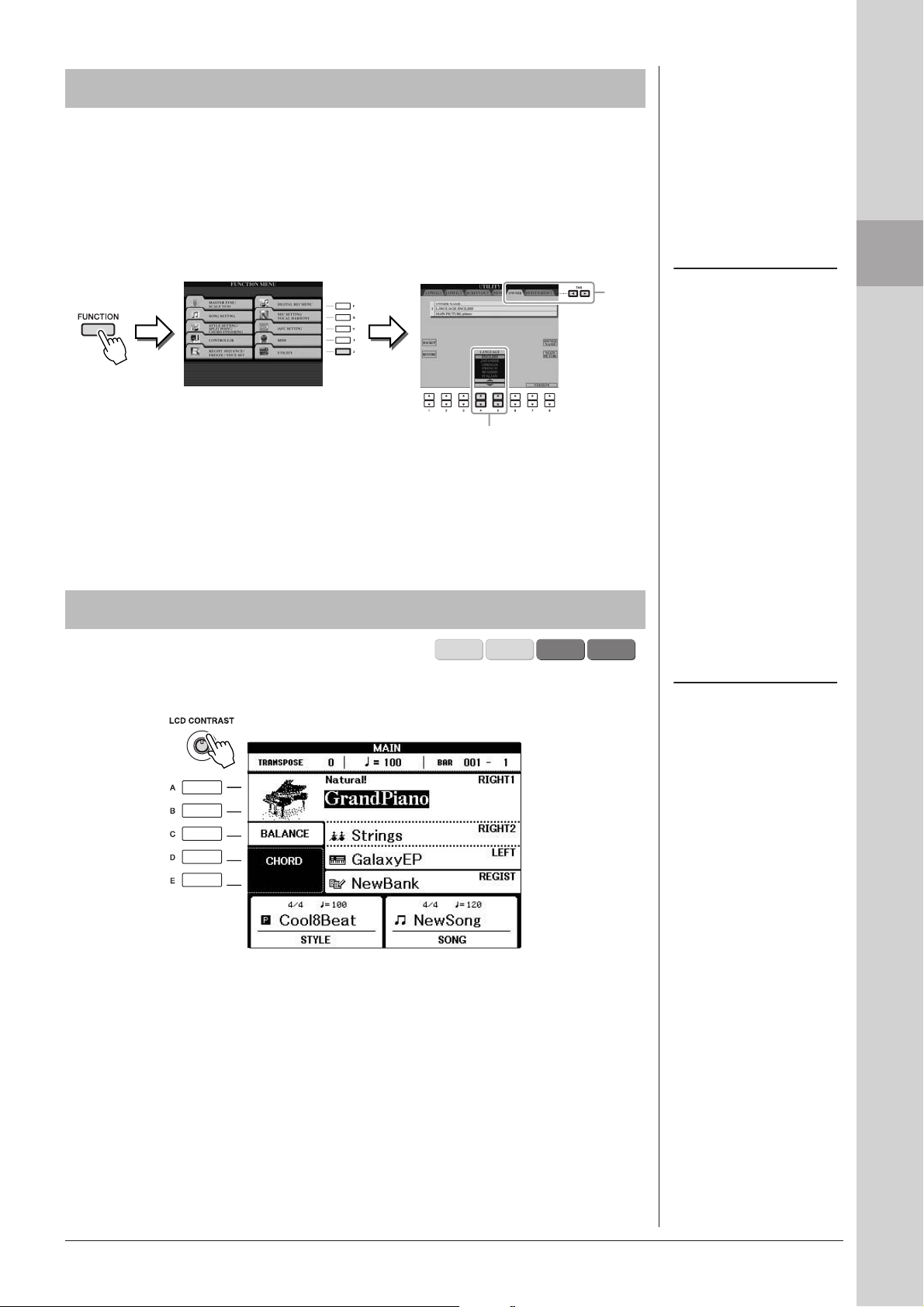
Alteração do idioma do visor
Determina o idioma usado no visor para a exibição de mensagens, nomes de
arquivos e entrada de caracteres.
1 Acesse o visor de operação.
[FUNCTION] (Função) → [J] UTILITY (Utilitário) → TAB (Guia) [E][F]
OWNER (Proprietário)
2
2 Use os botões [4 ▲▼]/[5 ▲▼] para selecionar o idioma
desejado.
1
OBSERVAÇÃO
Em todo este manual, são usadas
setas nas instruções, indicando uma
forma resumida do processo para
acessar determinadas telas e funções.
Primeiros passos
Ajuste do contraste do visor
Você pode ajustar o contraste do visor girando o botão [LCD CONTRAST]
(Contraste do LCD) à direita do visor.
CVP-501CVP-503CVP-505CVP-509
OBSERVAÇÃO
Como o visor colorido do CVP-509/
505 tem alto nível de visibilidade,
nenhuma função de ajuste de
contraste é necessária.
CVP-509/505/503/501 - Manual do Proprietário 17
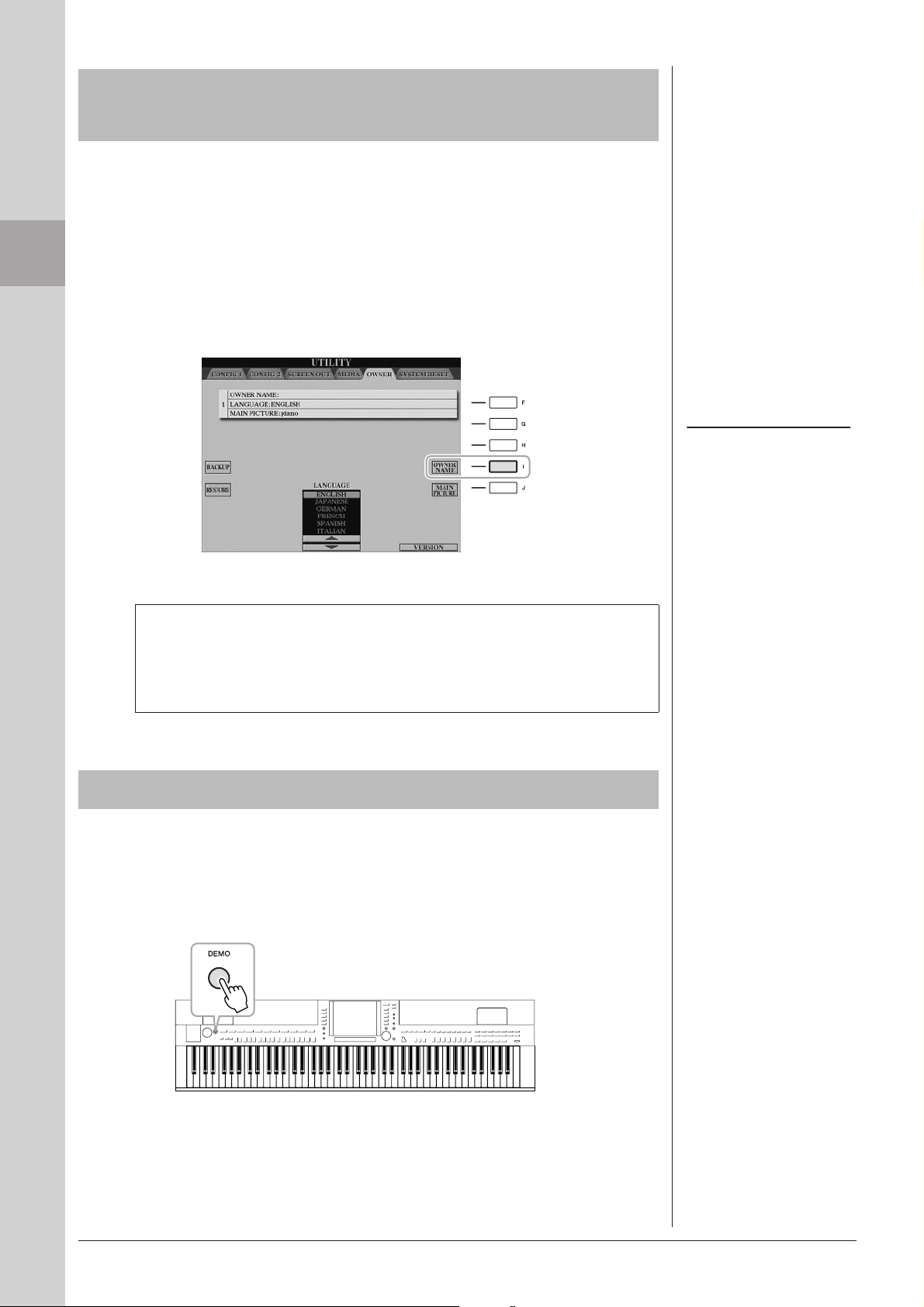
Exibição do nome do proprietário na tela
OBSERVAÇÃO
de abertura
Você pode exibir seu nome na tela de abertura (a tela exibida quando o instrumento
é ligado).
1 Acesse o visor de operação.
[FUNCTION] → [J] UTILITY → TAB [E][F] OWNER
Primeiros passos
2 Pressione o botão [I] (OWNER NAME) (Nome do proprietário)
para acessar a tela Owner Name.
Consulte a página 27 para obter detalhes sobre como inserir caracteres.
Exibir o número da versão
Para verificar o número da versão deste instrumento, pressione os botões
▲▼]/[8 ▲▼] (VERSION) (Versão) na tela da etapa 1 anterior. Pressione
[7
o botão [EXIT] ou [8
▲▼] para retornar à tela original.
(CVP-509/505) Se desejar, você
também pode alterar a imagem de
fundo na tela principal pressionando
o botão [J] (MAIN PICTURE)
(Imagem principal) na etapa 2.
Reprodução das Demos
As Demos oferecem introduções úteis de fácil compreensão a recursos, funções e
demonstrações de som.
1 Pressione o botão [DEMO] para iniciar as Demos.
A Demo geral será reproduzida continuamente, acessando as várias telas em
seqüência.
18 CVP-509/505/503/501 - Manual do Proprietário
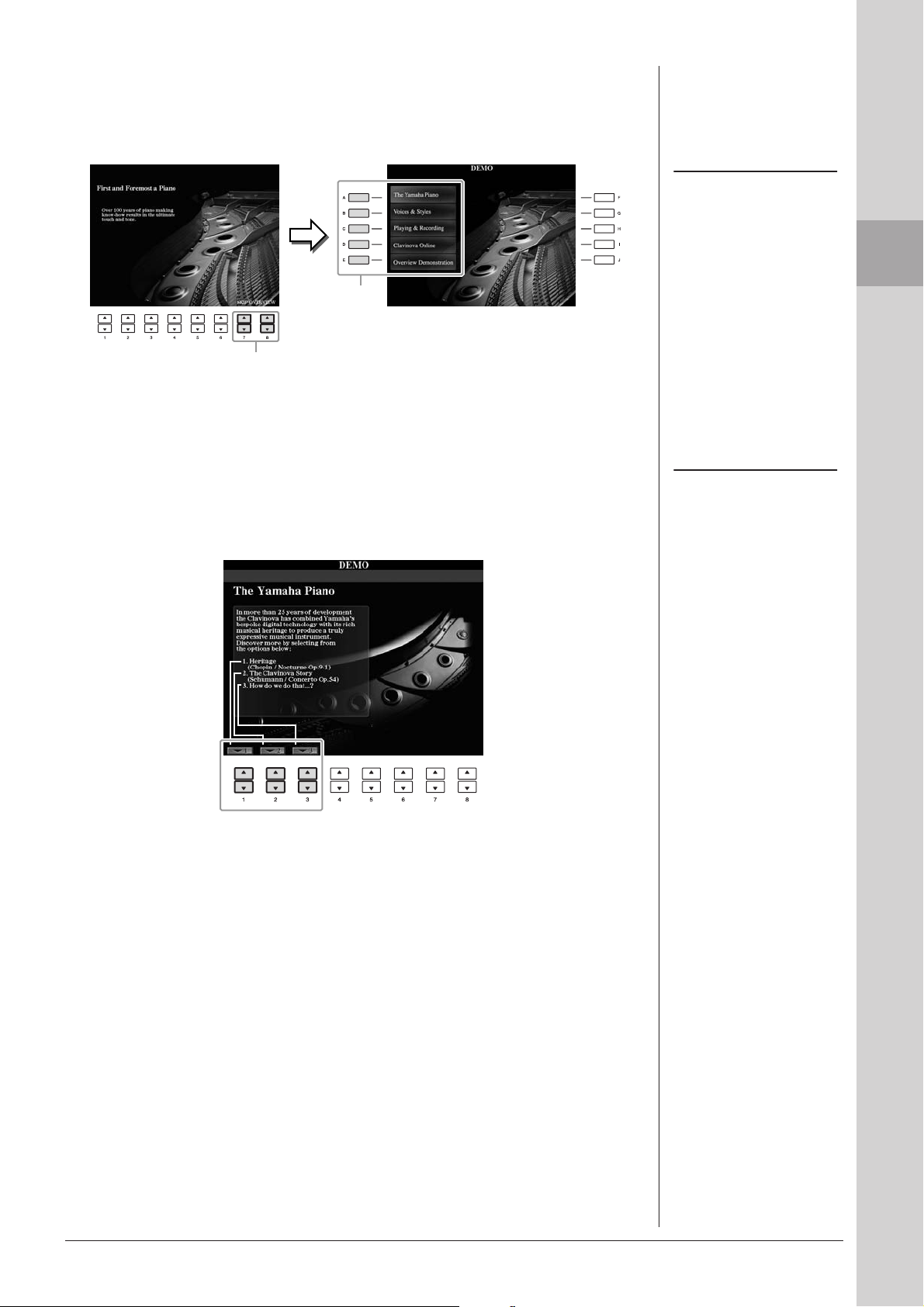
2 Pressione os botões [7 ▲▼]/[8 ▲▼] (SKIP OVERVIEW) (Pular
visão geral), na tela Demo, para acessar o menu de uma Demo
específica.
3
2
OBSERVAÇÃO
O menu de demos pode ser diferente
dependendo do seu instrumento.
3 Pressione um dos botões [A] – [D] para exibir uma Demo
específica.
Pressionar o botão [E] retorna à tela da etapa 2.
Os submenus aparecem na parte inferior do visor. Pressione um dos botões
[1 ▲▼] – [8 ▲▼] correspondente ao submenu.
4 Pressione o botão [EXIT] várias vezes para sair das Demos.
Primeiros passos
OBSERVAÇÃO
Para retornar ao menu de nível
superior, pressione o botão [EXIT].
CVP-509/505/503/501 - Manual do Proprietário 19

Controles baseados no visor
O LCD oferece informações gerais abrangentes sobre todas as configurações atuais.
O menu exibido pode ser selecionado ou alterado pelos controles ao redor do LCD.
Botões [A] –
Primeiros passos
[E] (consulte
a seguir)
Botão
[DIRECT
ACCESS]
(página 23)
Botões TAB
[E][F]
(página 21)
Botões [F] – [J]
(consulte a
seguir)
Botão [EXIT]
(página 22)
Botões [1 ▲▼] – [8 ▲▼]
(página 21)
Dial [DATA ENTRY] e
botão [ENTER]
(página 22)
Botões [A] – [J]
Os botões [A] – [J] são usados para selecionar o menu correspondente.
• Exemplo 1
Na tela de seleção de arquivos (página 26), os botões [A] – [J] podem
ser usados para selecionar os respectivos arquivos correspondentes.
• Exemplo 2
Os botões [A] e [B] são
usados para mover o
cursor para cima ou
para baixo.
20 CVP-509/505/503/501 - Manual do Proprietário
Os botões [C],
[D], [H] e [I] são
usados para
selecionar o
parâmetro
correspondente.
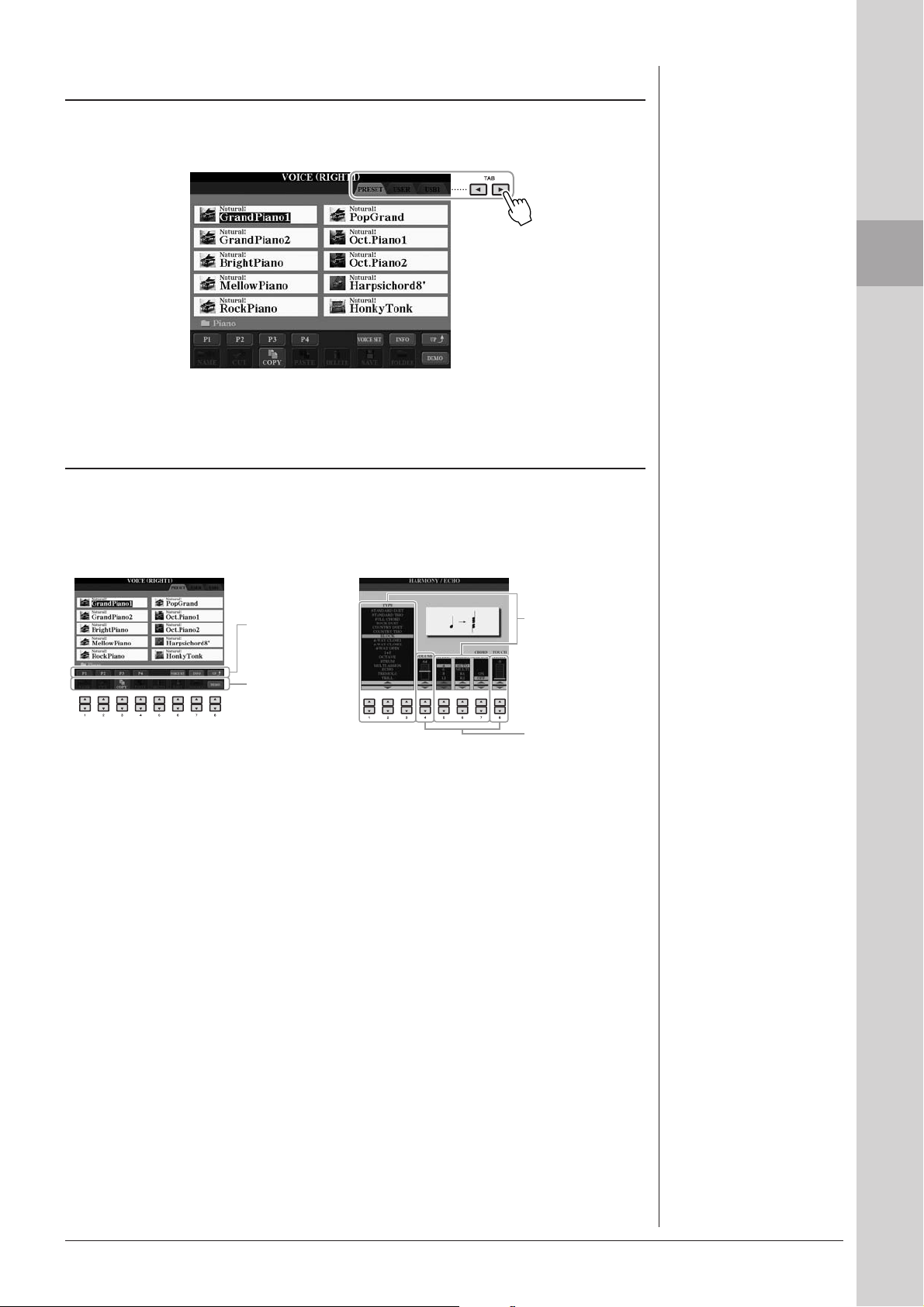
Botões TAB [E][F]
Esses botões são usados principalmente para alterar as Páginas de telas que possuem
"guias" na parte superior.
Botões [1 ▲▼] – [8 ▲▼]
Os botões [1 ▲▼] – [8 ▲▼] são usados para fazer seleções ou ajustar configurações
(para cima ou para baixo correspondentemente) referentes às funções exibidas logo
acima deles.
Primeiros passos
Se um menu
aparecer nessa
seção da tela, use
os botões [1 ▲] –
[8 ▲].
Se um menu
aparecer nessa
seção do visor, use
os botões [1 ▼] –
[8 ▼].
Se uma lista do
menu aparecer, use
os botões [1 ▲▼] –
[8 ▲▼] para
selecionar o item
desejado.
Se um parâmetro aparecer em
formato de controle deslizante
(ou botão), use os botões [1 ▲▼] –
[8 ▲▼] para ajustar o valor.
CVP-509/505/503/501 - Manual do Proprietário 21
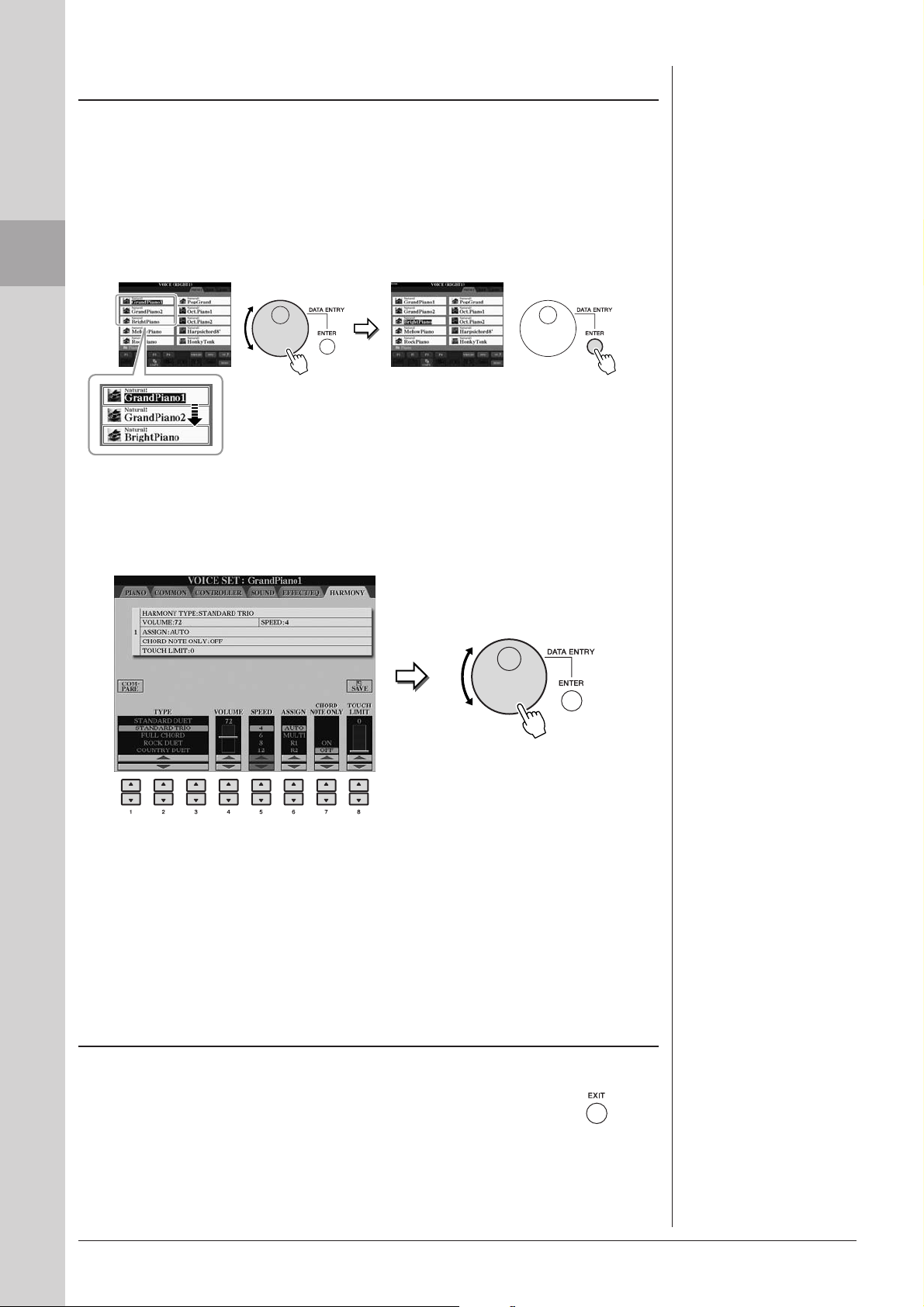
Dial [DATA ENTRY] e botão [ENTER]
Dependendo do visor LCD selecionado, o dial [DATA ENTRY] pode ser usado das
duas maneiras a seguir.
• Seleção de arquivos (Voz, Estilo, Música e assim por diante)
Quando uma das telas de seleção de arquivo (página 26) é exibida, você pode usar
o dial [DATA ENTRY] e o botão [ENTER] para selecionar um arquivo (Voz,
Estilo, Música e assim por diante).
Primeiros passos
Gire o dial [DATA ENTRY]
para mover o cursor.
Pressione o botão [ENTER]
para selecionar de fato o
arquivo realçado.
• Ajuste de valores de parâmetros
Você pode usar convenientemente o dial [DATA ENTRY] junto com os botões
[1 ▲▼] – [8 ▲▼] para ajustar os parâmetros indicados no visor.
Gire o dial [DATA ENTRY] para
ajustar o parâmetro selecionado.
Selecione o parâmetro desejado com o botão
[1 ▲▼] – [8 ▲▼] apropriado.
Essa técnica conveniente também funciona bem com parâmetros pop-up, como
Tempo (Tempo) e Transpose (Transposição). Basta pressionar o botão apropriado
(por exemplo, TEMPO [+]), girar o dial [DATA ENTRY] e pressionar [ENTER]
para fechar a janela.
Botão [EXIT]
Pressionar o botão [EXIT] retorna o usuário à tela previamente
indicada.
Pressionar o botão [EXIT] várias vezes retorna o usuário à tela
principal padrão (página 24).
22 CVP-509/505/503/501 - Manual do Proprietário
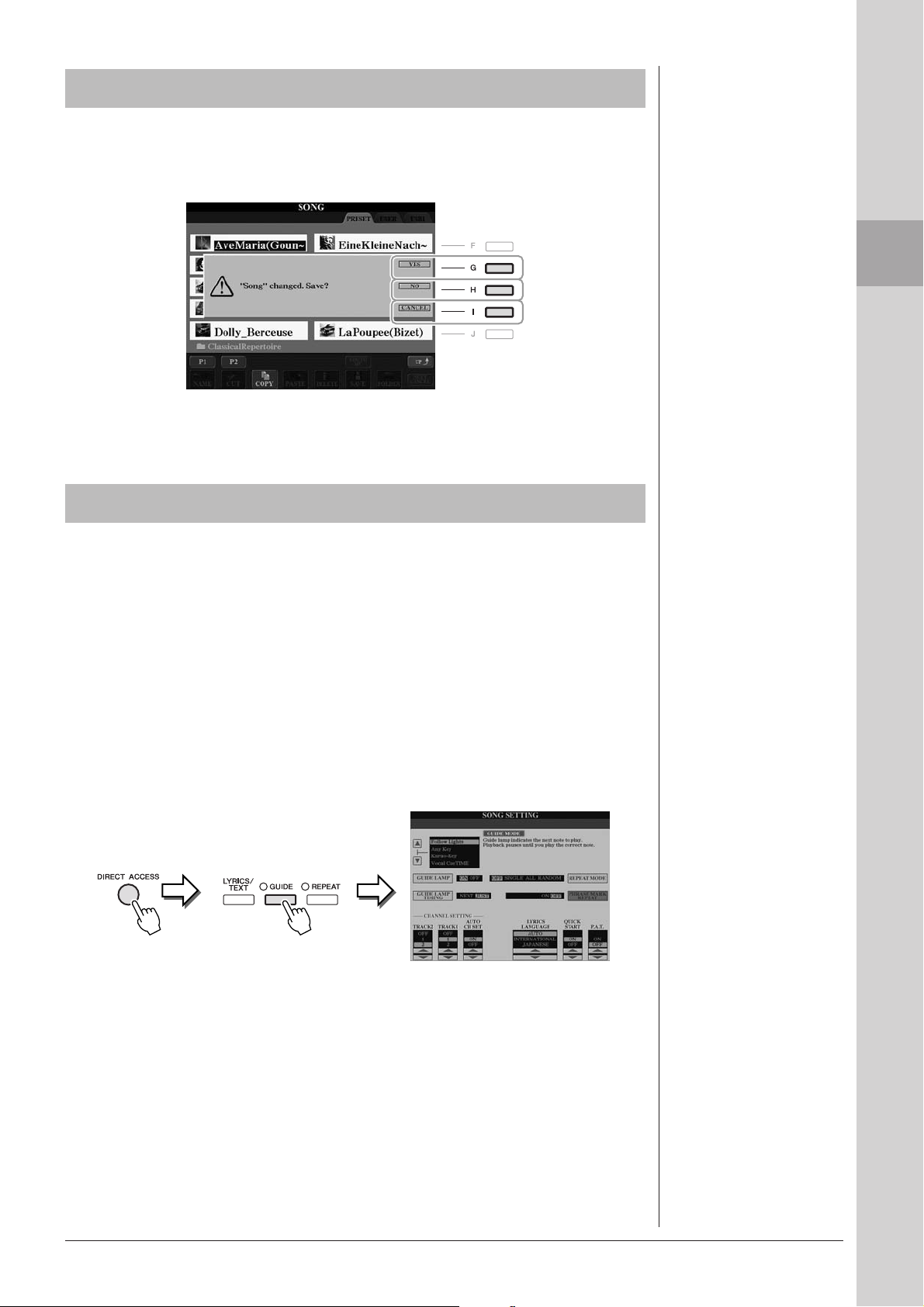
As mensagens exibidas na tela
Às vezes, uma mensagem (uma caixa de diálogo de confirmação ou informação) é
exibida na tela para facilitar a operação. Quando a mensagem é exibida, pressione o
botão apropriado.
Seleção instantânea das telas — Acesso direto
Primeiros passos
Com a prática função Direct Access (Acesso direto), você pode acessar
instantaneamente a tela desejada, com apenas um toque adicional no botão.
1 Pressione o botão [DIRECT ACCESS].
É exibida uma mensagem na tela solicitando que você pressione o botão
apropriado.
2 Pressione o botão ou o pedal correspondente à tela de
configuração desejada para acessar instantaneamente essa
tela.
Por exemplo, pressionar o botão [GUIDE] acessa a tela que permite definir o
modo Guide.
Consulte a Lista de dados à parte para obter uma lista de telas que podem ser
acessadas com a função Direct Access.
CVP-509/505/503/501 - Manual do Proprietário 23
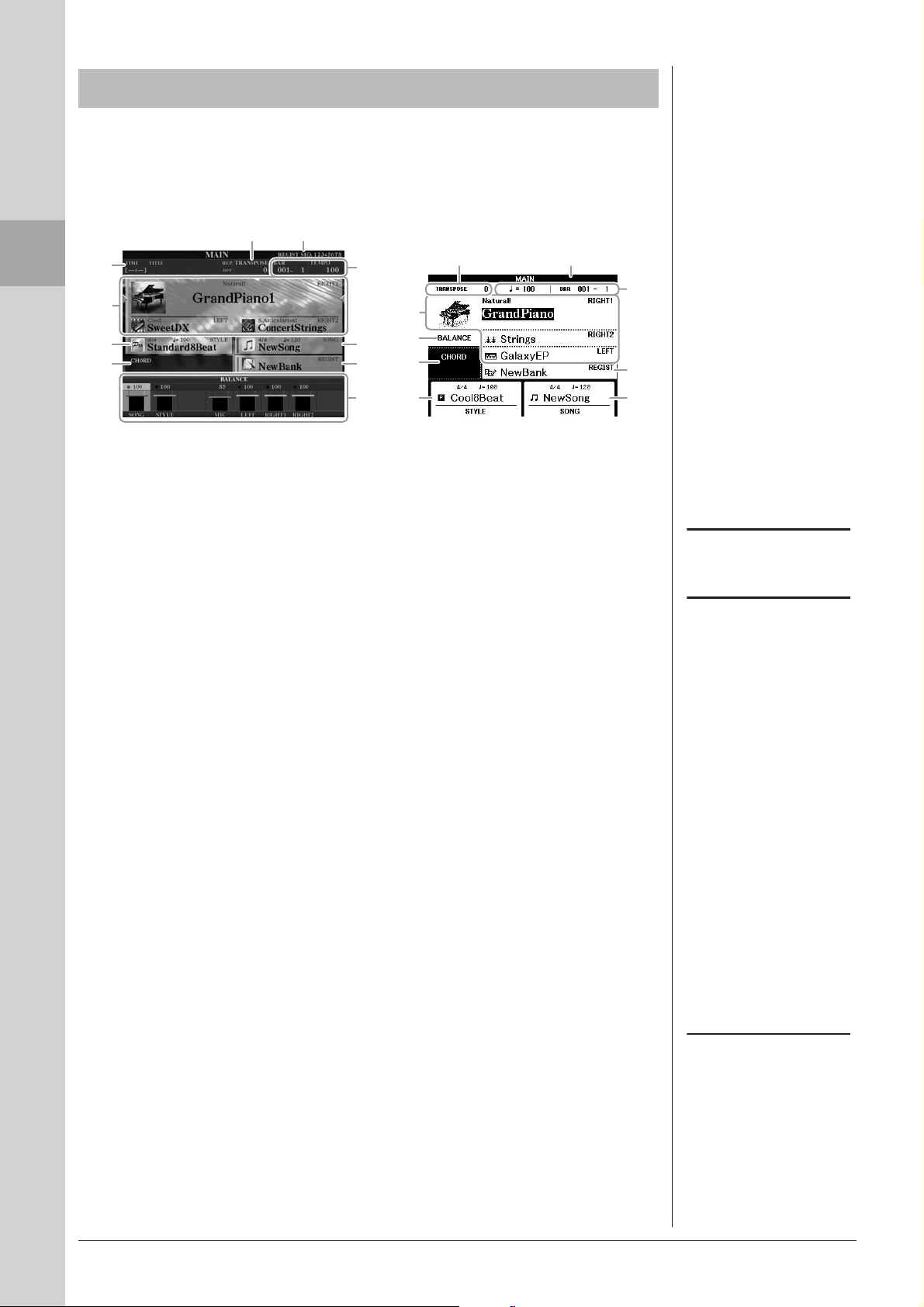
Configuração da tela principal do visor
OBSERVAÇÃO
OBSERVAÇÃO
OBSERVAÇÃO
A tela que aparece quando o instrumento é ligado é a tela principal do visor, que
mostra as configurações básicas atuais, como a Voz e o Estilo selecionados no
momento, e permite visualizar esses itens de uma única vez. Em geral, essa é a única
tela visualizada quando você toca o teclado.
9
Primeiros passos
1
2
3
7)
8
1
4
5
6
3
7
)
8
5
6
CVP-509/505/503 CVP-501
2
1 Nome da voz
Exibe os nomes das vozes atualmente selecionados para as partes RIGHT 1,
RIGHT 2 e LEFT (página 37). Pressione um dos botões [A] – [C] e [F] – [I]
para acessar a tela de seleção de voz para cada parte.
2 Nome do estilo e informações relacionadas
Exibe o nome do estilo selecionado no momento, a fórmula de compasso e o
tempo. Pressione o botão [D] (CVP-509/505/503) ou um dos botões [1 ▲▼] –
[4 ▲▼] (CVP-501) para acessar a tela de seleção de estilo (página 48).
3 Nome do acorde atual
Quando o botão [ACMP ON/OFF] estiver ativado, o acorde especificado será
exibido na seção de acorde do teclado. Quando a música que contém os dados
do acorde for tocada, o nome do acorde atual será exibido.
4 Nome da música e informações relacionadas
Exibe o nome da música selecionada no momento, a fórmula de compasso e o
tempo. Pressione o botão [I] (CVP-509/505/503) ou um dos botões [5 ▲▼] –
[8 ▲▼] (CVP-501) para acessar a tela de seleção de música (página 59).
4
O botão correspondente para cada
parte de voz pode variar dependendo
do seu instrumento.
Quando a função Left Hold (Esquerdo
pressionado) (página 45) está ativada
(ON), é exibida uma indicação "H".
5 Nome do banco de memória de registros
Exibe o nome do Banco de memória de registros atualmente selecionado, bem
como o número da Memória de registros (CVP-509/505/503). Pressione o botão
[J] para acessar a tela de seleção do banco de memória de registros (página 80).
6 Balanço de volume
Exibe o balanço do volume entre as partes. Se você utilizar o CVP- 501,
pressione o botão [C] para acessar a tela de balanço do volume.
Ajuste o balanço do volume entre as partes usando os botões [1 ▲▼] – [7 ▲▼].
7 Transposição
Exibe a quantidade de transposições em unidades de semitom (página 42).
24 CVP-509/505/503/501 - Manual do Proprietário
Se a tela de balanço de volume não
aparecer, pressione o botão [EXIT]
para exibi-la.
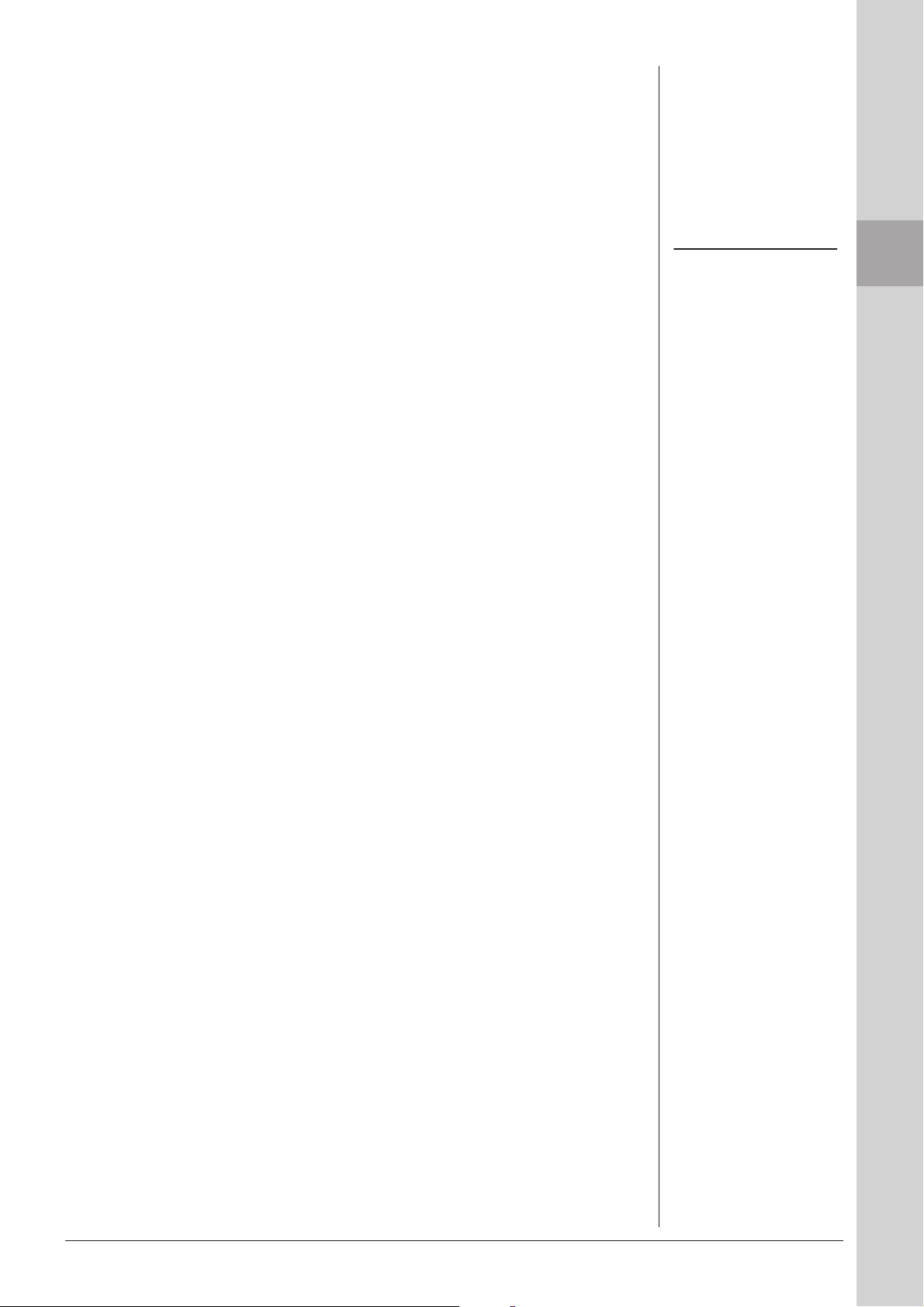
8 TEMPO/BAR/BEAT
Exibe a posição atual (barra/batida/tempo) na reprodução de estilo ou de
música.
9 Informações de áudio USB (CVP-509/505/503)
Exibe informações referentes ao arquivo de áudio selecionado (nome do
arquivo, horário, etc.) Durante a gravação, uma indicação "REC" é exibida.
) Registration Sequence
Aparece quando a seqüência de registro (página 82) está ativa.
OBSERVAÇÃO
Para obter informações detalhadas
sobre a função Registration Sequence
(Seqüência de registro), consulte o
Manual de Referência no site da Web.
Primeiros passos
CVP-509/505/503/501 - Manual do Proprietário 25
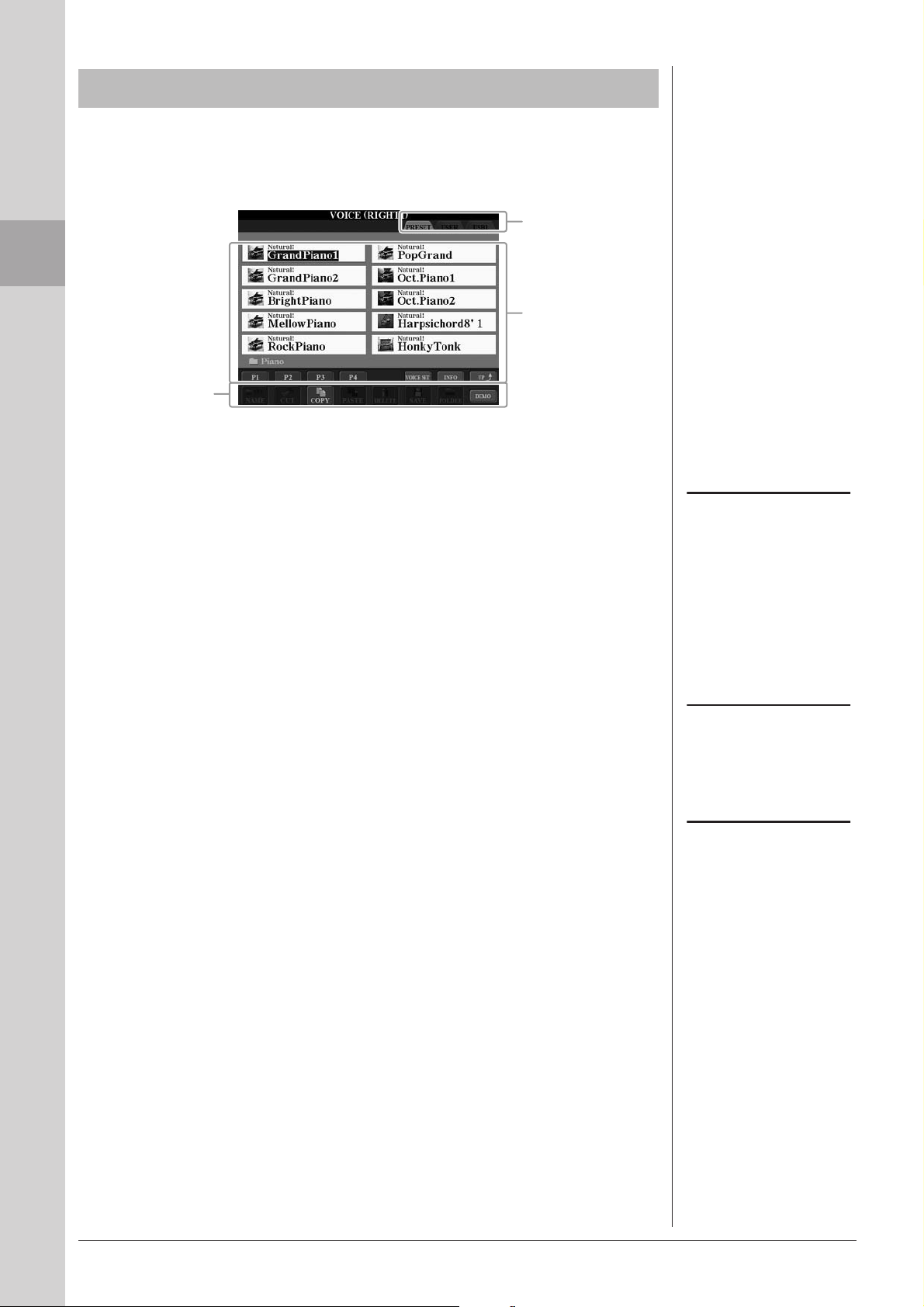
Configuração da tela de seleção de arquivos
OBSERVAÇÃO
OBSERVAÇÃO
OBSERVAÇÃO
Na tela de seleção de arquivos, é possível selecionar vozes, estilos e outros dados.
Ela é exibida quando você pressiona um dos botões de seleção de categoria VOICE
ou STYLE e o botão [SELECT] em SONG, entre outros.
Primeiros passos
1 Localização (unidade) dos dados
1
2
3
PRESET (Predefinição) Local em que os dados pré-programados
(predefinidos) ficam armazenados.
USER (Usuário) Local em que os dados editados ou gravados são
salvos.
USB Local em que os dados no dispositivo de armazenamento USB
(memória Flash USB, disquete, etc.) são salvos. Essa opção
somente aparece quando um dispositivo de armazenamento USB
está conectado ao terminal [USB TO DEVICE] (página 106).
De agora em diante neste manual,
qualquer dispositivo de
armazenamento USB, como uma
unidade de disquete ou uma memória
Flash USB, entre outros, será
chamado de "dispositivo de
armazenamento USB".
2 Dados selecionáveis (arquivos)
São exibidos os arquivos que podem ser selecionados nessa tela. Se houver mais
de 10 arquivos, os números de página (P1, P2 ...) aparecerão abaixo dos
arquivos. Pressione o botão correspondente para alterar a página do visor.
Quando houver outras páginas seguintes, o botão "Next" (Próxima) será exibido
e, para a página anterior, o botão "Prev." (Anterior) será exibido.
3 Menu de operação de arquivos/pastas
Você pode salvar e gerenciar arquivos de dados (copiar, mover, excluir, etc.) a
partir deste menu. Para obter instruções detalhadas, consulte as páginas 68 – 71.
Os dados pré-programados e
originais são salvos como "arquivos".
Você pode abrir a tela de seleção de
arquivo para um arquivo especificado
usando o botão [USB].
[USB] → [A] SONG/[B] STYLE/[C]
REGIST/[F] VOICE.
26 CVP-509/505/503/501 - Manual do Proprietário
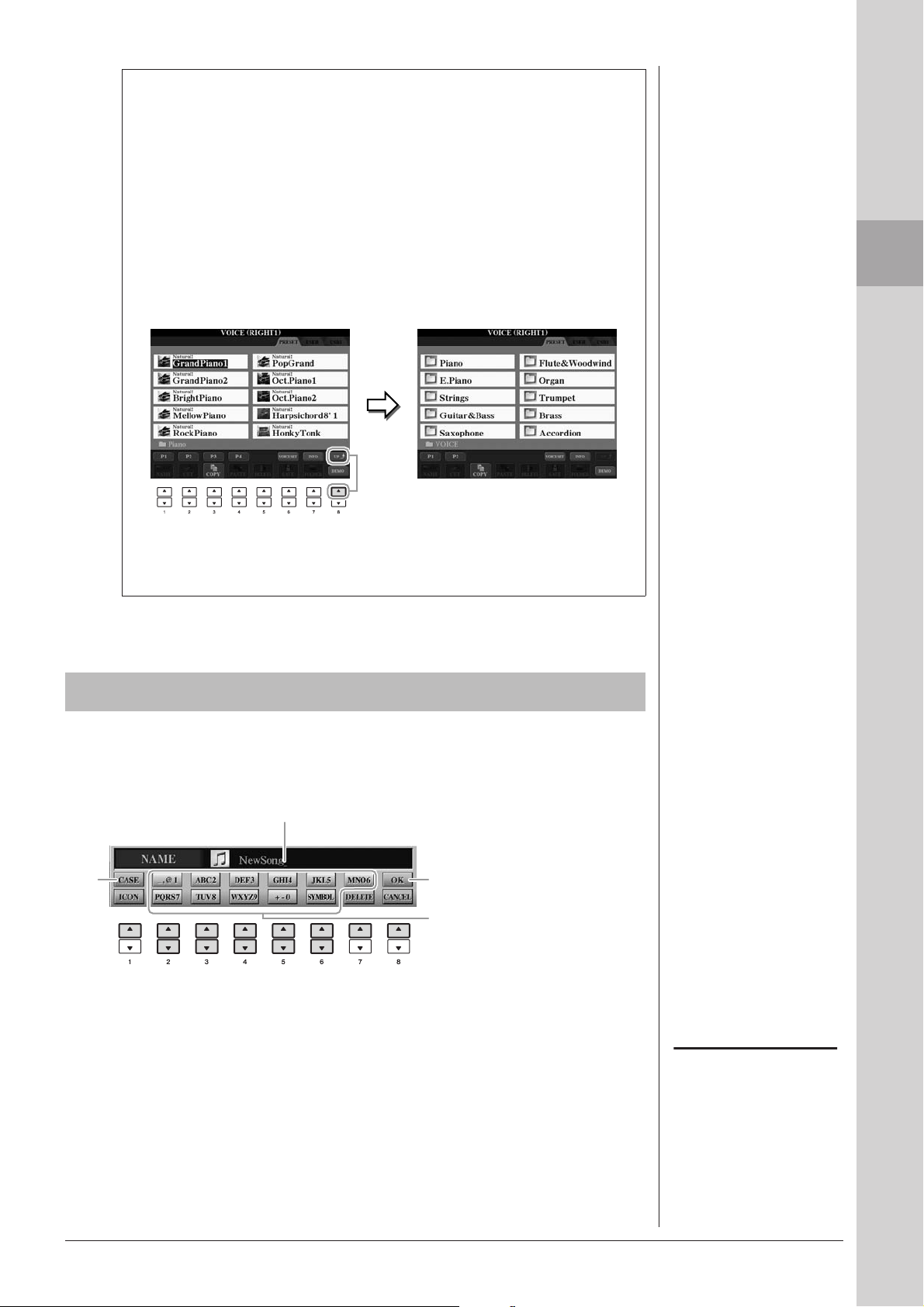
Fechando a pasta atual e acessando a próxima pasta de nível
superior
Na tela PRESET, vários dados (arquivos) estão contidos em uma pasta.
Você também pode organizar seus dados originais na tela USER/USB,
criando várias novas pastas (página 69).
Para fechar a pasta atual e acessar a próxima pasta de nível superior,
pressione o botão [8 ▲] (UP).
Exemplo de PRESET na tela de seleção de voz
Os arquivos de voz em PRESET são categorizados e colocados nas pastas
apropriadas.
O próximo nível mais alto, nesse
caso, a pasta, é exibido. Cada pasta
Essa tela mostra os arquivos
de voz em uma pasta.
mostrada nessa tela contém vozes
adequadamente categorizadas.
Primeiros passos
Inserção de caracteres
As instruções a seguir mostram como inserir caracteres para nomear arquivos/pastas,
informar palavras-chave e realizar outras funções relacionadas. A inserção de
caracteres deve ser feita na tela indicada abaixo.
2
14
1 Altere o tipo de caractere pressionando o botão [1 ▲].
Se você selecionar uma opção de idioma diferente de japonês como idioma
(página 17), os tipos diferentes de caracteres a seguir ficarão disponíveis:
• CASE letras maiúsculas, números, sinais
• case letras minúsculas, números, sinais
São atribuídos caracteres
diferentes a cada botão, e esses
3
caracteres são modificados
sempre que o botão é
pressionado.
OBSERVAÇÃO
Dependendo da tela para a entrada de
caractere na qual você está
trabalhando, alguns tipos de
caracteres não podem ser inseridos.
Se você selecionar japonês como idioma (página 17), os tipos de caracteres e
tamanhos diferentes a seguir poderão ser inseridos:
CVP-509/505/503/501 - Manual do Proprietário 27

OBSERVAÇÃO
•
OBSERVAÇÃO
OBSERVAÇÃO
OBSERVAÇÃO
OBSERVAÇÃO
OBSERVAÇÃO
•
•
•
•
(kana-kan) ..........Hiragana e Kanji, sinais (tamanho grande)
(kana) .................. Katakana (tamanho normal), sinais (tamanho grande)
(kana) .................. Katakana (metade do tamanho), sinais (metade do tamanho)
.............................. Alfabeto (letras maiúsculas e pequenas, tamanho grande),
números (tamanho grande), sinais (tamanho grande)
.............................. Alfabeto (letras maiúsculas e pequenas, metade do tamanho),
números (metade do tamanho), sinais (metade do tamanho)
2 Use o dial [DATA ENTRY] para mover o cursor até a posição
desejada.
Mesmo selecionando o japonês como
idioma, quando você inserir os
caracteres na tela de edição da letra
de música, na tela de configuração da
Internet ou no site da Web, o tipo de
caracteres "CASE"/"case" poderá ser
inserido.
Primeiros passos
3 Pressione os botões [2 ▲▼] – [6 ▲▼] e [7 ▲] correspondentes
4 Pressione o botão [8 ▲] (OK) para inserir o novo nome e
Outras operações de entrada de caracteres
• Exclusão de caracteres
Mova o cursor até o caractere que deseja excluir usando o dial [DATA ENTRY] e
pressione o botão [7 ▼] (DELETE). Para excluir todos os caracteres da linha de
uma vez, mantenha pressionado o botão [7 ▼] (DELETE).
• Inserção de sinais de caracteres especiais ("< >" japonês e
"< >")
Selecione um caractere ao qual um sinal será adicionado e pressione o botão [6 ▼]
antes de inserir o caractere real.
aos caracteres que você deseja inserir.
Para inserir o caractere selecionado, mova o cursor ou pressione outro botão de
inserção de letra. Como alternativa, você pode aguardar um certo tempo para
que os caracteres sejam inseridos automaticamente.
Para obter detalhes sobre como inserir caracteres, consulte "Outras operações
de entrada de caracteres", a seguir.
retornar à tela anterior.
Quando você insere uma senha para
acessar um site da Web ou a chave
WEP para uma conexão de LAN sem
fio, os caracteres são convertidos em
asteriscos (*), por motivos de
segurança.
Para cancelar a operação de entrada
de caracteres, pressione o botão
[8 ▼] (CANCEL).
O nome do arquivo pode conter até
41 caracteres, enquanto o nome da
pasta pode conter até 50 caracteres.
• Inserção de sinais ou um espaço
1. Pressione o botão [6 ▼] (SYMBOL) (Símbolo) para acessar a lista de sinais.
2. Use o dial [DATA ENTRY] para mover o cursor até o espaço ou o sinal desejado
e, em seguida, pressione o botão [8 ▲] (OK).
• Conversão em Kanji (idioma japonês)
Quando os caracteres "hiragana" inseridos forem mostrados no visor de inversão
(destacado), pressione o botão [1 ▲]/[ENTER] uma ou várias vezes para converter
os caracteres no kanji adequado. É possível alterar a área invertida usando o dial
[DATA ENTRY]. Para inserir de fato a alteração, pressione o botão [1 ▼]/[8 ▲]
(OK).
Para alterar o kanji convertido novamente para "hiragana," pressione o botão [7 ▼]
(DELETE).
Para apagar a área invertida de uma vez, pressione o botão [8 ▼] (CANCEL).
• Seleção de ícones personalizados para arquivos (mostrados à
esquerda do nome do arquivo)
1. Pressione o botão [1 ▼] (ICON) para acessar a tela ICON SELECT (Seleção de
ícone).
2. Selecione o ícone usando os botões [A] – [J], os botões [3 ▲▼] – [5 ▲▼] ou o
dial [DATA ENTRY]. A tela ICON inclui diversas páginas. Pressione os botões
TAB [E][F] para selecionar páginas diferentes.
3. Pressione o botão [8 ▲] (OK) para aplicar o ícone selecionado.
No caso de caracteres que não são
acompanhados de sinais especiais
(exceto kanakan e katakana da metade
do tamanho), você pode acessar a
lista de sinais pressionando o botão
[6 ▼] após a seleção de um caractere
(antes da inserção real de um
caractere).
Para cancelar a operação, pressione o
botão [8 ▼] (CANCEL).
28 CVP-509/505/503/501 - Manual do Proprietário
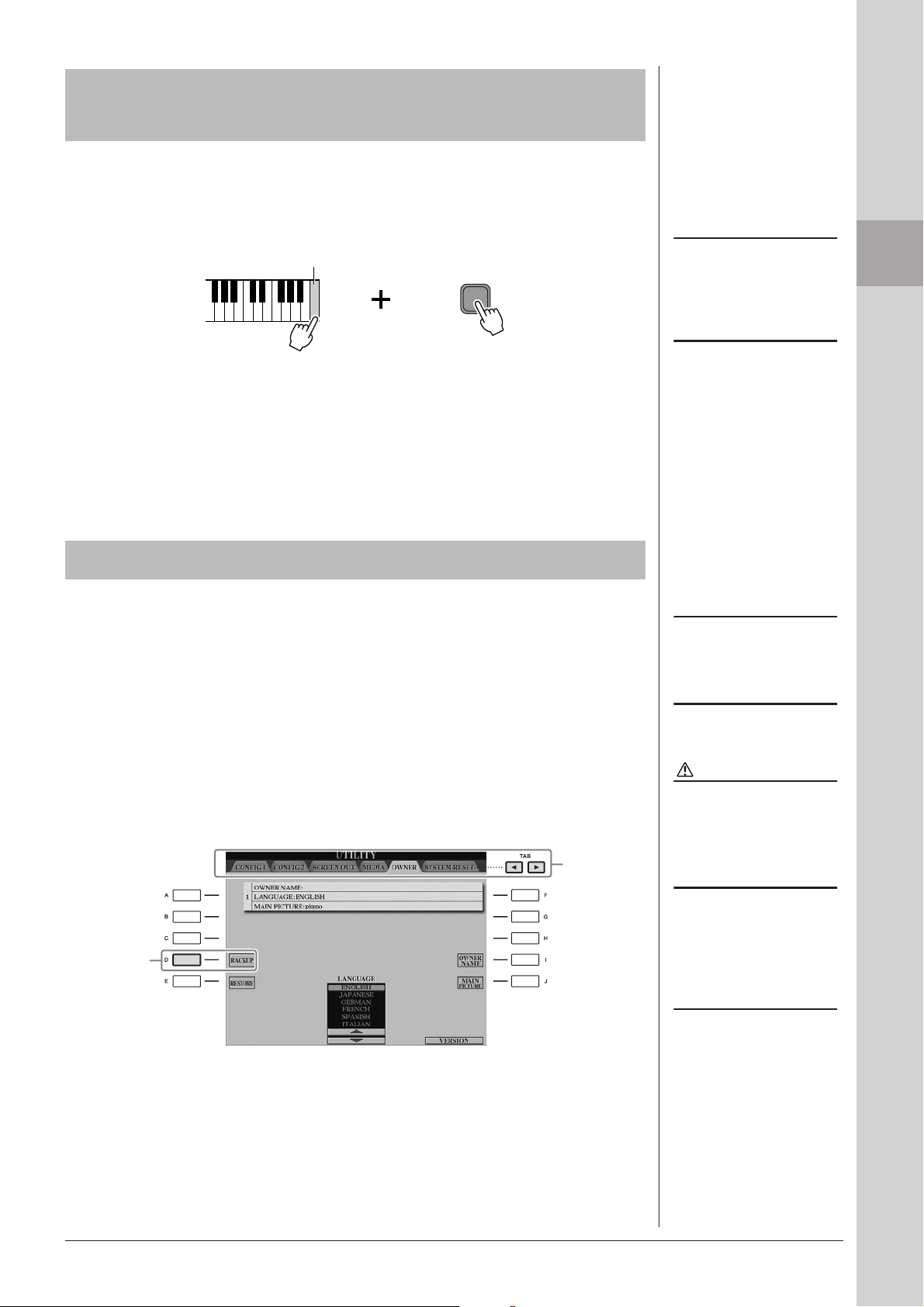
Restauração das configurações programadas
em fábrica
Com a tecla C7 (tecla à direita no teclado) pressionada, ligue o instrumento.
Isso restaura todas as configurações (exceto as configurações da Internet, etc.) para os
padrões de fábrica.
C7
Você também pode restaurar uma configuração especificada para o valor padrão de
fábrica ou salvar/carregar as suas próprias configurações de redefinição. Acesse o
visor de operação: [FUNCTION] → [J] UTILITY (Utilitário) → TAB (Guia)
[E][F] SYSTEM RESET (Redefinição do sistema). Para obter detalhes, consulte o
Manual de Referência no site da Web.
OBSERVAÇÃO
Se quiser inicializar apenas a
configuração da memória de registros
(página 79), ligue o instrumento
enquanto mantém a tecla B6
pressionada.
OBSERVAÇÃO
Para redefinir as configurações da
Internet, acesse o visor de operação:
[INTERNET] → [5 ▼] SETTING
(Configuração) → [A] NETWORK
SETTINGS (Configurações de rede)
→ [E] INITIALIZE SET UP (Inicializar
configuração).
Primeiros passos
Backup de dados
Este procedimento faz o backup de todos os dados armazenados na unidade USER
(exceto músicas protegidas) e todas as configurações, incluindo configurações de
conexão direta com a Internet.
Para manter a segurança máxima dos dados, a Yamaha recomenda que você copie
ou salve seus dados importantes em um dispositivo de armazenamento USB.
Isso fornece um backup prático caso a memória interna seja danificada.
1 Insira/conecte o dispositivo de armazenamento USB de backup
(destino).
2 Acesse o visor de operação.
[FUNCTION] → [J] UTILITY → TAB [E][F] OWNER
2
3
3 Pressione o botão [D] (BACKUP) para salvar os dados no
dispositivo de armazenamento USB.
Para restaurar os dados, pressione o botão [E] (RESTORE) (Restaurar) nessa
tela. Quando a operação estiver concluída, o instrumento será reiniciado
automaticamente.
OBSERVAÇÃO
Antes de usar um dispositivo de
armazenamento USB, lembre-se de
ler "Conexão de um dispositivo de
armazenamento USB", na página 106.
OBSERVAÇÃO
A conclusão da operação de backup/
restauração pode demorar alguns
minutos.
AVISOS
Antes de restaurar, mova até a
tela USER as músicas
protegidas que forem salvas. Se
as músicas não forem movidas,
a operação excluirá os dados.
OBSERVAÇÃO
Para salvar uma música, um estilo,
um banco de memória de registros e
uma voz independentemente, realize a
operação de copiar e colar a partir da
tela de seleção de arquivo
(página 70).
OBSERVAÇÃO
Para salvar uma gravação do Music
Finder, um efeito, um modelo de MIDI
e um arquivo do sistema, acesse o
visor de operação: [FUNCTION] →
[J] UTILITY → TAB [E][F]
SYSTEM RESET. Para obter mais
informações, consulte o Manual de
Referência no site da Web.
CVP-509/505/503/501 - Manual do Proprietário 29
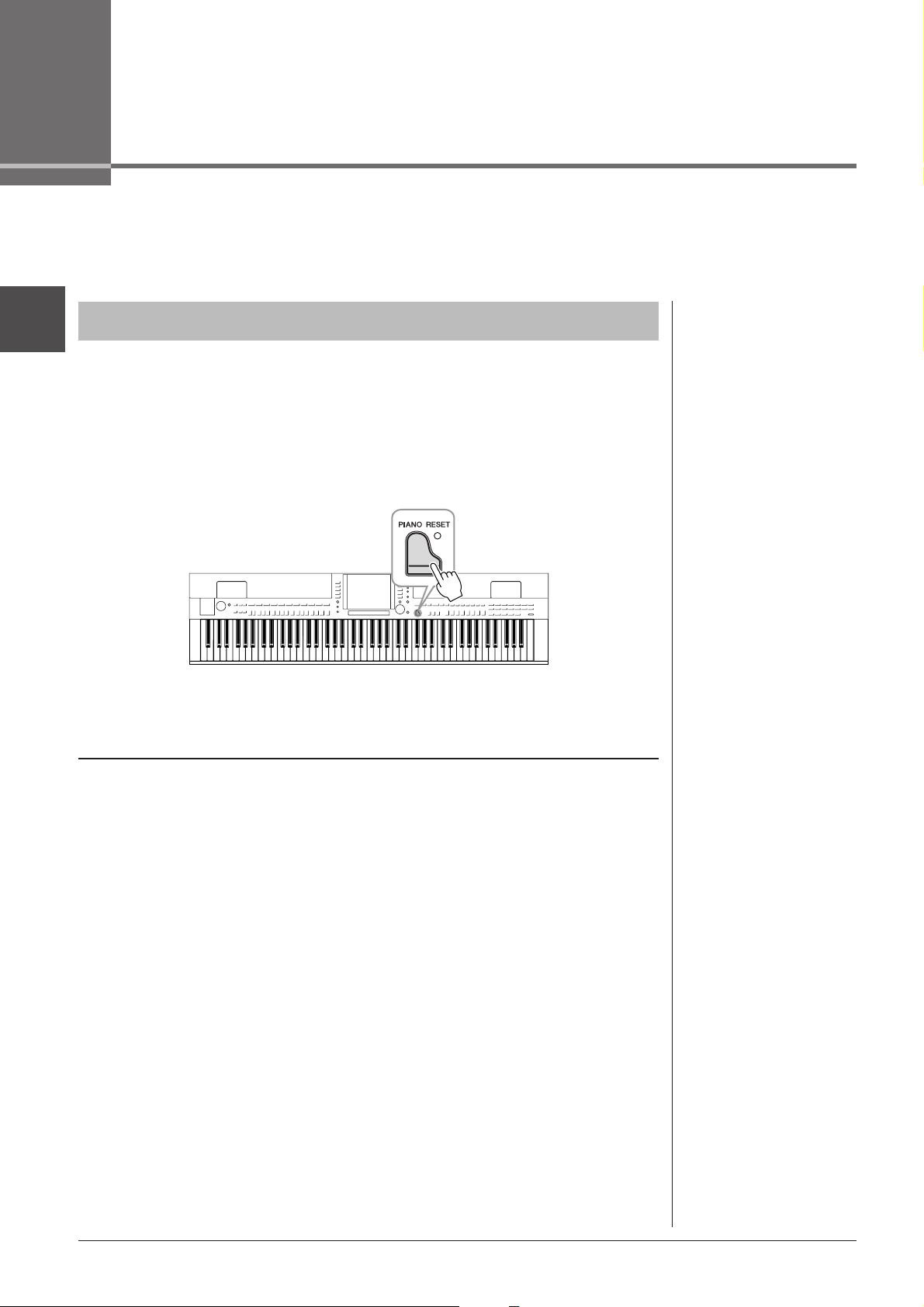
Tocar as músicas de piano do Clavinova
Neste capítulo, acessaremos e reproduziremos a voz de piano. Você pode
reproduzir essa voz usando os pedais ou o metrônomo.
1
Tocar as músicas de piano do Clavinova
Reprodução do piano com o recurso one-touch
Esse recurso conveniente e fácil de usar reconfigura de forma completa e automática
todo o instrumento para obter uma excelente performance do piano. Sejam quais
forem as configurações definidas no painel, você pode acessar instantaneamente as
configurações do piano pressionando apenas um botão.
Pressione o botão em forma de piano [PIANO RESET].
Função Piano Lock (Bloqueio do piano)
A conveniente função Piano Lock permite "bloquear" o piano para que você não
altere acidentalmente as configurações definidas pressionando outro botão no painel.
Uma vez bloqueado, o instrumento permanece no modo de piano, mesmo que outros
botões sejam pressionados, evitando assim que você reproduza outra música
acidentalmente enquanto toca o piano.
1 Mantenha pressionado o botão [PIANO RESET] por três
segundos ou mais.
É exibida uma mensagem solicitando que você ative a função Piano Lock.
2 Pressione o botão [F] (OK) para ativar a função Piano Lock.
Para desativá-la, mantenha pressionado o botão [PIANO RESET] novamente por
três segundos ou mais.
30 CVP-509/505/503/501 - Manual do Proprietário
